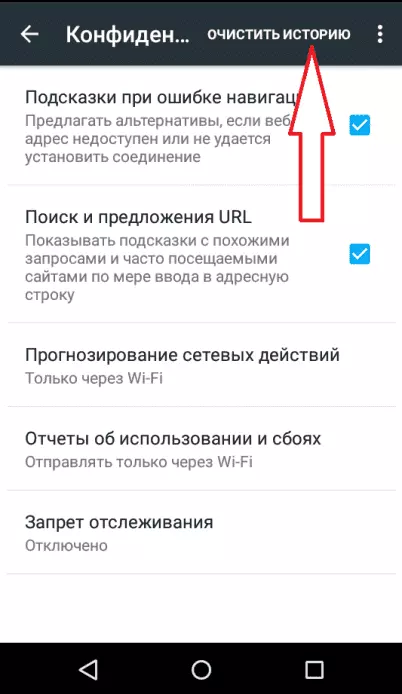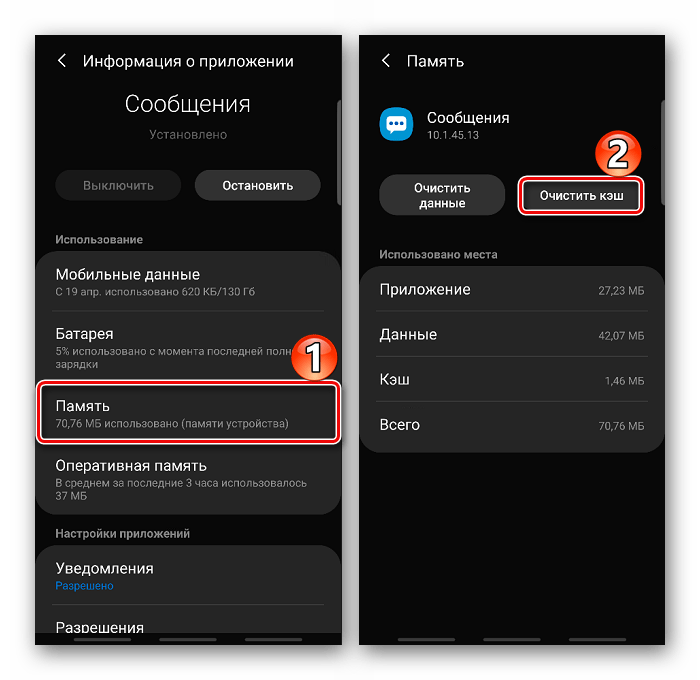Лучшие способы очистки кэша на Андроиде
Своевременное освобождение кэша на «Андроиде» помогает оптимизировать работу смартфона. Хранилище заполняется из-за накапливания большого количества временных файлов, которые система телефона не может удалить автоматически. Чистку делают как вручную, так и с помощью специальных приложений из Google Play Market.
Самостоятельная чистка
Правильное удаление временной информации из системной памяти продлевает срок функционирования гаджета. Чтобы сделать это вручную, необходимо выполнить некоторые операции:
- Зайти в «Настройки» и найти там пункт «Приложения».
- В параметрах выбрать опцию «Очистить кэш».
Для полной очищения необходимо будет воспользоваться файловыми менеджерами (например, «Проводник»).
- Открыть папку «sdcard».
- Перейти в «DCIM/.thumbnails» и удалить файлы внутри.
- Зайти в «Agent» и очистить «Cache» и «Preview».
На заметку!
Освобождение промежуточного буфера от «лишнего» материала также удаляет и системные вирусы.
Ручное удаление ненужной информации стирает и файлы, позволяющие оперативно вернуться к просматриваемым сайтам и текущим заданиям. Процесс занимает много времени из-за того, что «лишнее» юзер ищет самостоятельно.
Специальные приложения
Чистящие программы есть и на русском, и на английском языке. Приложения, которые можно назвать лучшими для очистки cash-памяти:
- Clean Master.
- Мастер очистки.
- History Eraser.
- Smart Booster.
- 1Tap Cleaner
Принцип работы един: после запуска программы нужно выбрать файлы для удаления и ожидать завершения операции.
Если пользователь достаточно продвинут в вопросе очистки данных кэша, то одного лишь приложения будет недостаточно для абсолютного очищения гаджета. В идеале лучше использовать и ручное, и автоматическое удаление.
В идеале лучше использовать и ручное, и автоматическое удаление.
Оперативное запоминающее устройство
Оперативная память смартфона также заполняется файлами, тормозящими нормальное функционирование. Очистить ОЗУ можно с помощью ручного способа: завершить работу неиспользуемых в данный момент операций. Это увеличит скорость работы телефона на базе «Android 4» и других версий операционной системы.
На смартфонах «Samsung» можно завершить процессы, работающие в фоновом режиме, посредством функции «Оптимизация» в разделе настроек. Там вы выбираете либо полную очистку, либо исключительно очищение ОЗУ. Телефоны других фирм оптимизируют, используя кнопку «Домой». Её нужно нажать и удерживать до того, как появится список недавно используемых программ. Нужно просто закрыть их.
Таким образом, освободить память смартфон от временных данных, хранящихся в кэше, несложно. Есть два известных способа: ручной и автоматический. Проделав необходимые операции, можно наслаждаться быстрой и стабильной работой своего устройства.
Как правильно очистить память смартфона от лишних приложений
Чтобы не засорять память на смартфоне, нужно периодически удалять ненужные приложения. Как это правильнее сделать, рассказал Сергей Бодров, менеджер проектов Центра цифровой экспертизы Роскачества.
«Многие телефоны со временем начинают работать медленнее, зависать и вылетать из-за того, что память переполняется. Для того чтобы решить эту проблему, правда только на время, можно выполнять сброс до заводских настроек. Есть также способ обеспечить быстродействие телефона на некоторое время и встроенными средствами очистки памяти самой ОС», — заявил специалист.
По его мнению, очищать периодически необходимо не только ту память, которую занимают файлы и фотографии (ROM или ПЗУ), но и ту, которую «отъедают» работающие в фоновом режиме приложения (RAM или ОЗУ).
Как очистить память телефона на Android
Как правило, в меню смартфона ОЗУ и ПЗУ разнесены по двум разным разделам в «Настройках».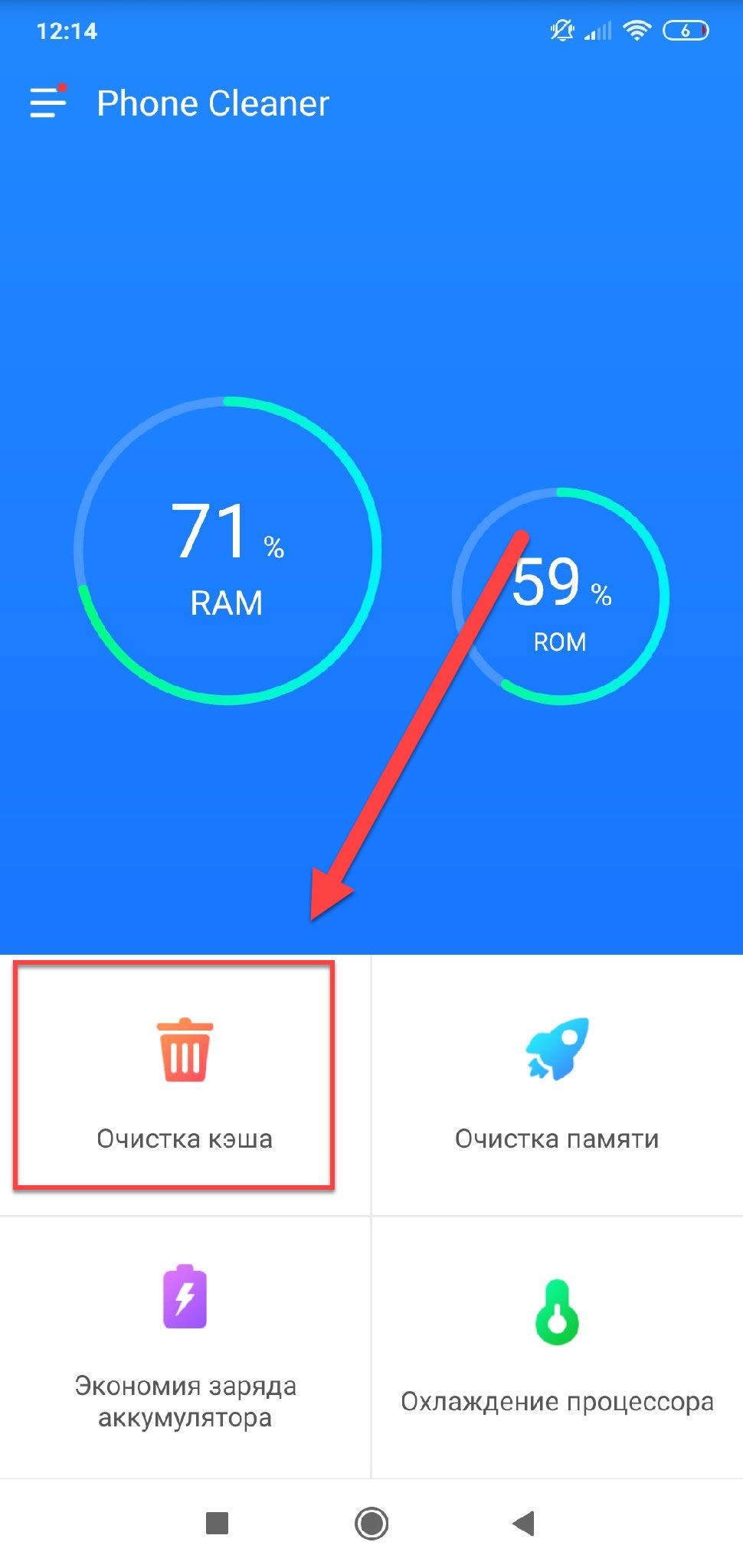 Они могут называться, например, «Память» и «ОЗУ», или иначе. Отличается в зависимости от телефона, и способ, которым можно найти эти разделы (например, в Samsung они находятся внутри меню Smart Manager).
Они могут называться, например, «Память» и «ОЗУ», или иначе. Отличается в зависимости от телефона, и способ, которым можно найти эти разделы (например, в Samsung они находятся внутри меню Smart Manager).
— В разделе дисковой памяти можно отдельно выбрать удаление ненужных данных, дублирующихся изображений и так далее. Вместе с этим, хотя ОС и может иногда предлагать удалить занимающие много места и неиспользуемые файлы, необходимо периодически проводить ручную очистку диска, особенно «Галереи», которая часто забивается медиафайлами из мессенджеров. Чтобы последнего не происходило, можно отключить автоматическую загрузку медиафайлов в настройках.
— В разделе оперативной памяти можно очистить кэш приложений, которые запущены в настоящее время. При этом сами запущенные приложения от очищения кэша работать не перестают и продолжат занимать память. Так что если вы их не используете, лучше выгрузить их из памяти через закрытие или через свайп влево на экране перехода между задачами.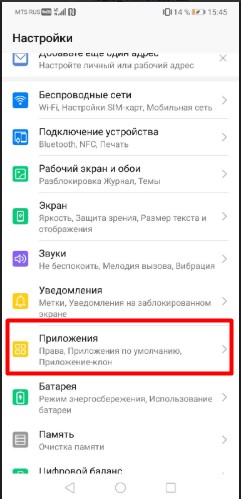 На разных телефонах для этого могут потребоваться разные действия (например, очистка кэша приложений может быть спрятана в разделе «Приложения» в меню настроек).
На разных телефонах для этого могут потребоваться разные действия (например, очистка кэша приложений может быть спрятана в разделе «Приложения» в меню настроек).
— Может также помочь очистка кэша и истории в мобильном браузере. Как правило, для этого требуется открыть его, нажать на три точки в правом верхнем углу и выбрать «История»/»Очистка» или «Удаление данных веб-серфинга». Внутри этого пункта можно будет уточнить, что удалить: куки, историю запросов, кэшированные файлы, разрешения для сайтов и так далее.
— Использование сторонних программ для очистки памяти себя не очень оправдывает: мобильные ОС уже достаточно продвинуты, чтобы (при небольшой помощи вручную) оптимально очищать память телефона. А вот риск случайно подхватить вирус или установить рекламную программу довольно велик. Поэтому рекомендуется очищать память самостоятельно.
Как очистить память телефона на iOS
На смартфонах Apple очистка памяти более стандартизирована.
— Чтобы очистить данные приложений, зайдите в «Настройки» > «Основные» > «Хранилище iPhone».
— Чтобы включить автоматическое удаление приложений на iPhone, выполните следующие действия: «Настройки» > «iTunes Store и App Store» > «Сгружать неиспользуемые».
— Чтобы очистить кэш браузера Safari откройте «Настройки», перейдите в меню «Safari», нажмите «Очистить историю и данные». Чтобы удалить файлы cookie, не очищая историю, выберите «Настройки» > Safari > «Дополнительно» > «Данные сайтов», затем нажмите «Удалить все данные».
Самым верным способом обновить работоспособность системы остается сброс до заводских настроек. Это можно сделать через саму ОС (на Android функция «Система и обновления», на iOS «Обнулить»), перед сбросом необходимо сделать резервную копию всех важных данных.
Как очистить кэш браузера на телефоне | REG.RU
Читайте статью, если хотите разобраться, как очистить кэш браузера Яндекс на телефоне Android.
Что такое кэш
Кэш (cache) — это промежуточное хранилище, в которое попадают временные файлы сайта.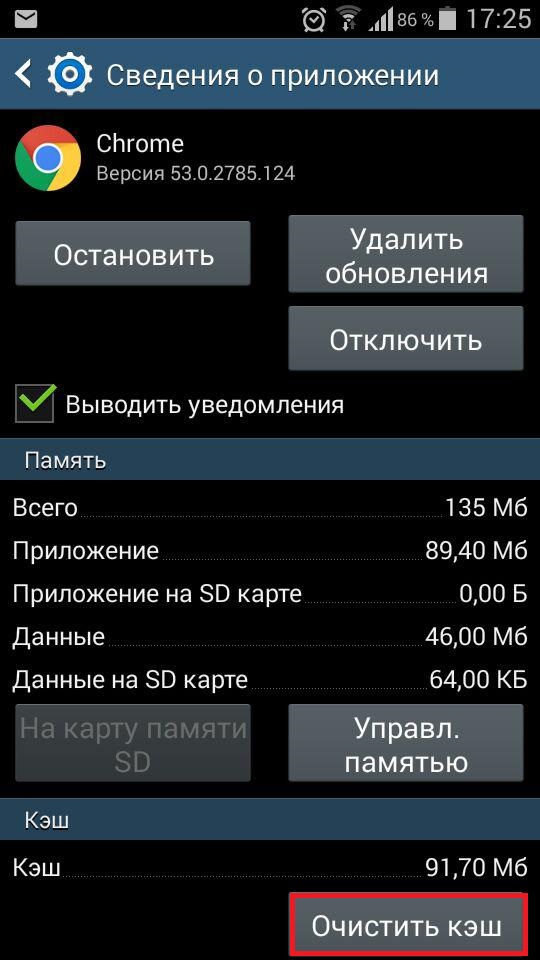 Cache позволяет хранить файлы (html-код, скрипты, стили CSS, медиафайлы) интернет-ресурсов, на которые недавно заходил пользователь.
Cache позволяет хранить файлы (html-код, скрипты, стили CSS, медиафайлы) интернет-ресурсов, на которые недавно заходил пользователь.
Поскольку файлы любого сайта расположены на одном из серверов в интернете, браузер сначала ищет нужный сервер, затем запрашивает у него данные и только после этого передает их пользователю. Только после этого пользователь может перейти перейти на нужный ресурс или страницу.
Кэширование упрощает этот процесс. Если пользователь уже посещал страницу некоторое время назад, поисковику не придется вновь тратить ресурсы и время на обращение к серверу. Всю информацию о сайте он сможет взять из кэша. Благодаря этому весомо сокращается время повторной загрузки страницы.
Как правило, cache хранится в отдельной папке на системном диске или операционной системе устройства. Он предназначен для хранения небольшого количества информации, поэтому нередко его сравнивают с кратковременной памятью устройства.
Зачем чистить кэш:
чтобы видеть актуальное состояние сайтов.
 Иногда поисковик кэширует сайт в момент, когда на нём возникла ошибка. Это значит, что при повторном обращении страница подтянется из cache также с ошибкой. Даже если работоспособность страницы могла быть уже восстановлена;
Иногда поисковик кэширует сайт в момент, когда на нём возникла ошибка. Это значит, что при повторном обращении страница подтянется из cache также с ошибкой. Даже если работоспособность страницы могла быть уже восстановлена;чтобы ускорить время загрузки сайтов. Чем меньше загружена кратковременная память устройства, тем эффективнее работа поисковой системы и выше скорость загрузки страниц сайта.
Нередко вместе с cache пользователи чистят и файлы cookie. Cookie — это данные об авторизации (пароли, email, телефон), статистике посещений и индивидуальных настройках пользователя. В целях безопасности эти файлы также необходимо регулярно удалять.
Как очистить кэш браузера на смартфоне
Рассмотрим на примерах популярных поисковиков, как очистить кэш браузера на андроиде вручную и с помощью специальных приложений.
Способ 1. Вручную
Рассмотрим вариант очистки вручную на примере Google Chrome.
- 2.
Нажмите Очистить историю…
- 3.
Выберите временной период, за который хотите удалить кэш. Затем поставьте галочку напротив пункта «Изображения и другие файлы, сохраненные в кеше» и нажмите Удалить данные:
В браузере нажмите на кнопку с тремя точками (меню). Затем кликните История:
Готово, вы очистили cache на мобильном устройстве.
Способ 2. Через приложение
Рассмотрим вариант, как очистить кэш в Яндексе на телефоне через специальное приложение. Одно из самых популярных приложений — CCleaner. С его помощью можно проанализировать память телефона, узнать количество «мусорных» файлов и их вес.
Чтобы очистить кэш с помощью приложения:
- org/HowToStep»>
1.
Установите программу CCleaner.
- 2.
Чтобы открыть приложение, нажмите Начать использование.
- 3.
После запуска кликните Быстрая очистка:
- 4.
Поставьте галочки напротив тех файлов, которые вы хотите удалить, и нажмите Завершить чистку:
Теперь вы знаете, какую функцию выполняет кэширование и как очистить кэш мобильного браузера на Android.
Помогла ли вам статья? 3
раза уже
помогла
Как очистить кеш приложений на телефоне или планшете андроид
Когда какое-нибудь приложение работает медленно или зависает, общий совет звучит так: “Очистите кэш приложения”.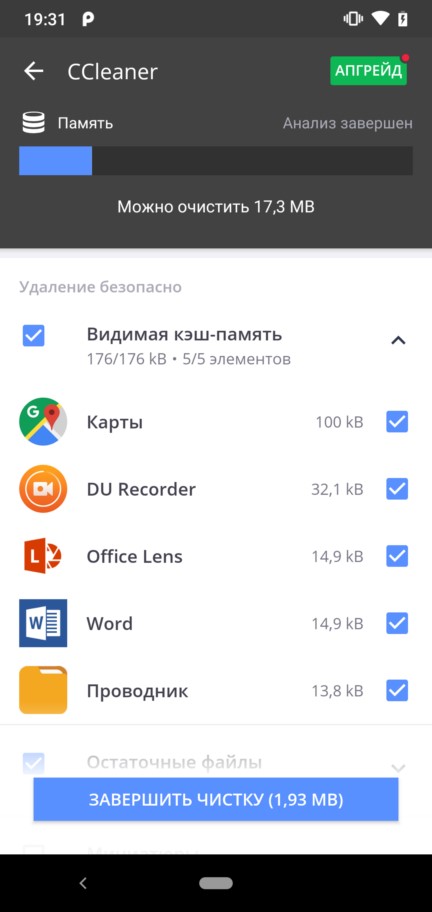 Давайте посмотрим, что это значит, как очистить кэш приложения на телефоне или планшете андроид.
Давайте посмотрим, что это значит, как очистить кэш приложения на телефоне или планшете андроид.
Почти все приложения, работающие на телефоне или планшете андроид, хранят кэшированные файлы и данные во временном хранилище телефона андроид, называемом кэш.
Главная цель хранения кэшированных данных – увеличение скорости приложений, которые могут использовать кэшированные данные прямо с устройства вместо того, чтобы каждый раз закачивать их с веб-сервера.
Например, вы должно быть уже замечали, что, когда вы заходите на веб-сайт в первый раз, он грузится медленно, а во-второй раз уже быстрее. Это происходит потому, что веб-сайт сохраняет в кэш изображения и файлы и использует их во время второго посещения.
В течение определенного времени кэш в андроид-телефоне разрастается и понижает производительность приложений и устройства в целом.
Когда такое происходит, приходится вручную чистить кэш приложений на телефоне или планшете андроид, чтобы улучшить производительность.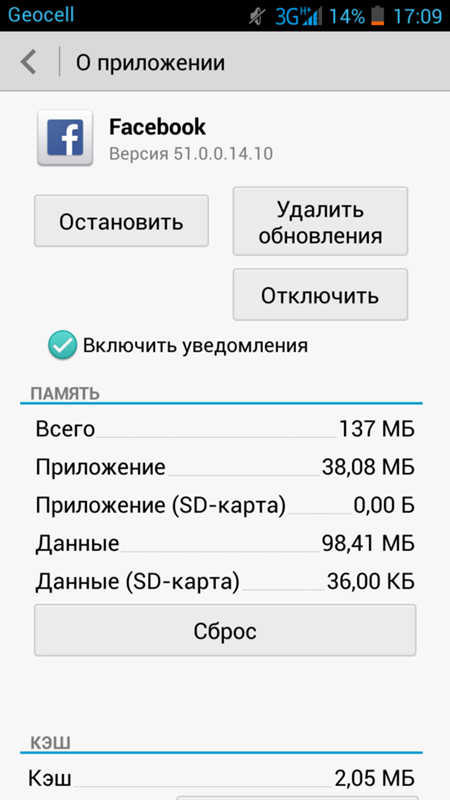
Шаги по очистке кэша приложений на телефоне или планшете андроид
- Откройте Настройки на телефоне или планшете андроид.
- На экране Настройки прокрутите вниз до секции Устройство и нажмите на Приложения.
- На экране Приложения найдите приложение, которое медленно работает или зависает.
Примечание: Возможно, вам нужно будет открыть вкладку Все приложения или Загруженные приложения.
- На экране с информацией о приложении нажмите на Хранилище.
- На следующем экране нажмите кнопку Очистить кэш.
Время от времени вы можете повторять описанные выше шаги и для других приложений, которые работают медленно или зависают на телефоне андроид.
Очистить все кэшированные данные на телефоне андроид
В случае, если почти каждое приложение работает медленно на телефоне андроид, можно улучшить производительность, выполнив следующее:
- Откройте Настройки на телефоне или планшете андроид.
- На экране Настройки прокрутите вниз и нажмите на Хранилище.

- На экране Хранилище прокрутите вниз и нажмите на Данные кэша.
- Появится всплывающее окно, нажмите на ОК, чтобы очистить кэшированные данные, хранящиеся на телефоне андроид.
В целом, очистка кэша приложений должна улучшить производительность телефона или планшета андроид. Как бы то ни было, вы должны понимать, что, если вы запустили приложение на своем устройстве впервые, оно сначала может работать медленно.
Позже, производительность приложений улучшится, как только они создадут кэш свежих данных.
Как почистить кэш на самсунге. Как очистить память на андроиде samsung
Размеры медиафайлов на девайсах со временем постоянно увеличиваются, и даже объемов встроенной памяти 64 или 128 Гб на телефоне не всегда бывает достаточно. Когда на вашем Android остаются последние байты памяти, полезно удалить ненужные файлы и лишние резервные копии данных.
Если вы хотите узнать, что такое кэшированные данные и как очистить кэш на андроиде (в браузере, в приложении), то эта статья, бесспорно, вам поможет.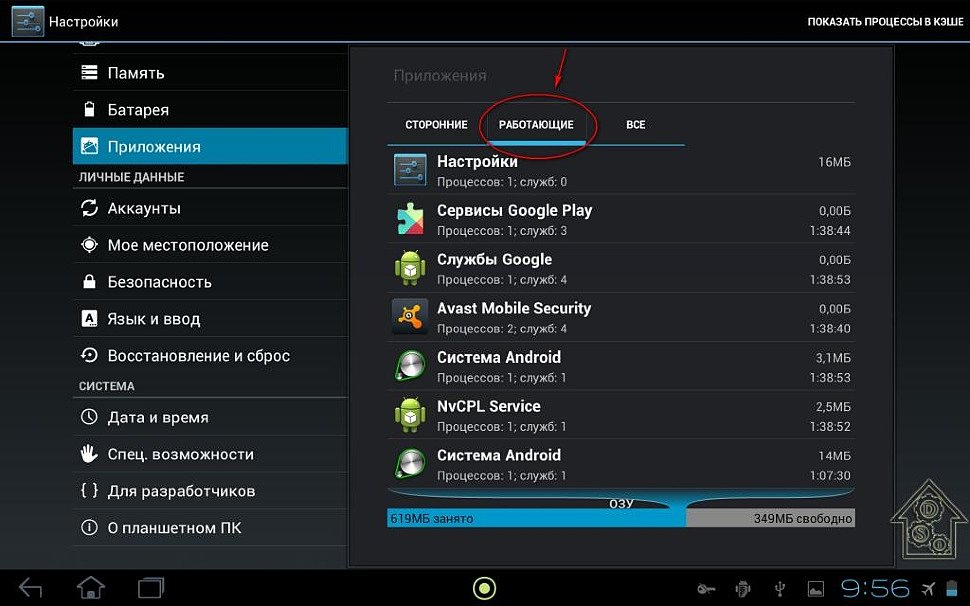 В ней описывается ряд способов, с помощью которых любой пользователь сможет легко очистить кэшированные данные на своем устройстве Android.
В ней описывается ряд способов, с помощью которых любой пользователь сможет легко очистить кэшированные данные на своем устройстве Android.
Кэшированные данные – это файлы, изображения и другие виды медиафайлов, сохраняющиеся на устройствах в процессе работы с приложениями или при посещении сайтов. Данные кэша имеют особое назначение и локально резервируются приложениями в памяти вашего устройства.
Поэтому при каждой загрузке любого приложения кэш обеспечивает более быстрый доступ к нужной информации. Например, страница веб-сайта при следующем посещении будет загружаться быстрее, так как она сохранилась в кэше.
Как очистить кэш на Андроиде вручную, 4 способа
Очищая кеш, вы удаляете временные файлы в кеше, но не удаляете другие данные приложения, такие как логины, настройки, сохранения в играх, загруженные фотографии, разговоры. Поэтому, если вы очистите кэш приложения Галерея или Камера на своем телефоне Android, вы не потеряете ни одну из своих фотографий.
Удаление данных кэша на Андроиде, с помощью приложения Настройки
Вы можете удалить сразу все кэшированные данные с помощью приложения Настройки на вашем Android.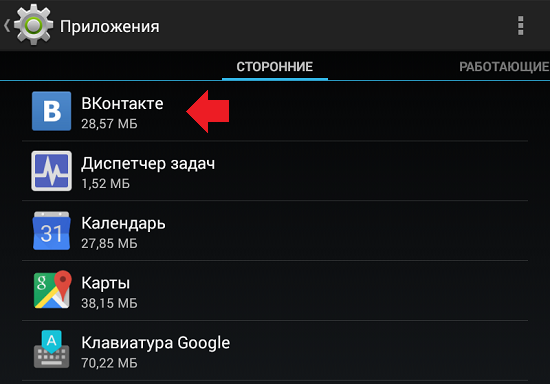
– Зайдите в Настройки и выберите раздел Память
. Там можно увидеть, какой объем памяти занимают данные приложений и мультимедийные файлы.
– Нажмите на раздел Данные кэша
, где тоже отображается объем памяти, используемый кэшированными данными.
Назад 1
из
3
Далее
Выборочная очистка кэша на Андроиде, по отдельным приложениям
На каждом Android-смартфоне есть менеджер приложений, в который вы можете перейти через меню настроек. Здесь вы можете увидеть каждое приложение, установленное на вашем телефоне или планшете. И это удобно, чтобы почистить кеш отдельного приложения.
Если одновременное удаление кэшированных данных всех приложений кажется вам не совсем удобной, попробуйте очищать кэш для каждого отдельного приложения.
– Зайдите в Настройки
и нажмите раздел
Приложения
.
– Выберите нужное приложение, для которого вы собираетесь очистить кэш.
– На странице выбранного приложения
зайдите в раздел
Память
.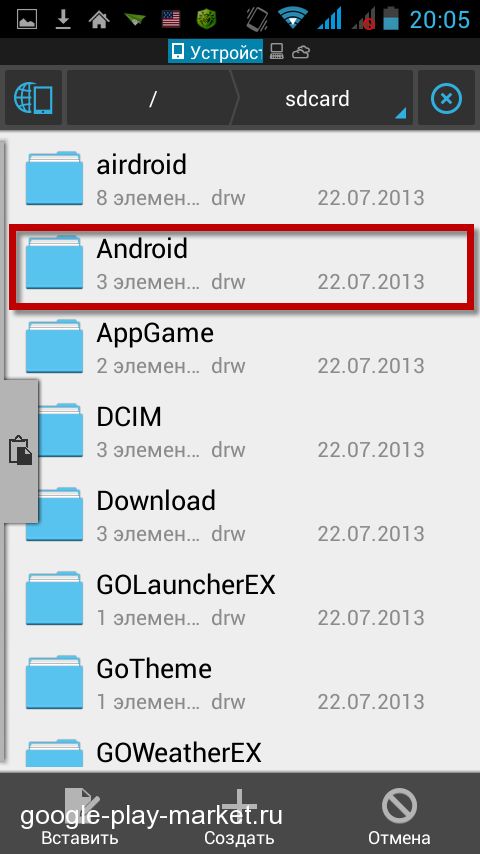
– Теперь вы можете удалить кэшированные данные этого приложение нажатием на выделенную кнопку Очистить кэш
.
Также можно очистить данные, если приложение работает не корректно. Очистка данных приложения немного более радикальна. Вы очищаете кеш, но также очищаете все настройки данного приложения. При очистке данных вы запускаете это приложение с нуля, и оно будет вести себя так же, как в первый раз, когда вы его установили.
Если вы очистите данные приложения, скажем, в Facebook, вам нужно будет войти в него заново. Если вы очистите данные игры, в которую вы играли, все вернется в спять, как-будто вы никогда не играли.
Таким образом, очистка кеша вашего приложения, когда ваш телефон работает медленно или память заполнена, может показаться лучшим вариантом в краткосрочной перспективе, но это может иметь последствия в долгосрочной перспективе, поэтому вы не должны делать это слишком часто.
Использование сторонних приложений для очистки кеша на Андроиде
Специальные приложения «чистильщики» для Android хорошо справляются со своей задачей – находят ненужные файлы или данные кэша и удаляют их.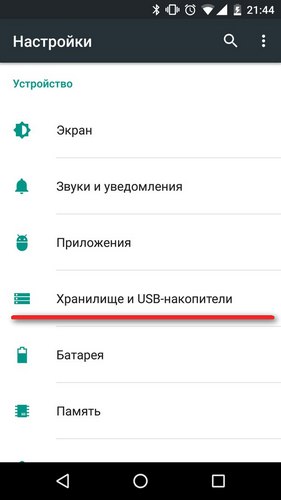 Много таких приложений доступно на сервисе Play Store.
Много таких приложений доступно на сервисе Play Store.
Хорошее приложение для не очень сильных смартфонов, ест очень мало мощности и отлично справляется со своими задачами.
Еще одно добротное приложение.
Очистка кэша на Андроиде через режим Восстановление (Recovery)
Примечание:
это процедура для продвинутых пользователей, так как есть вероятность повредить устройство. Мы даем указанные ниже рекомендации только тем, у кого уже есть опыт восстановления или обновления ОС, а также тем, кто подробно ознакомился в интернете с порядком проведения этой процедуры для своего конкретного устройства.
Если ваш девайс стал медленно работать, или вы начали замечать сбои при его эксплуатации, можно попробовать очистить раздел кэша в системе с помощью специальной опции в режиме Восстановление
.
– Выключите ваше устройство.
– Этот способ очистки системных данных кэша может отличаться для устройств разных производителей. Поэтому рекомендует предварительно найти в интернете нужную информацию.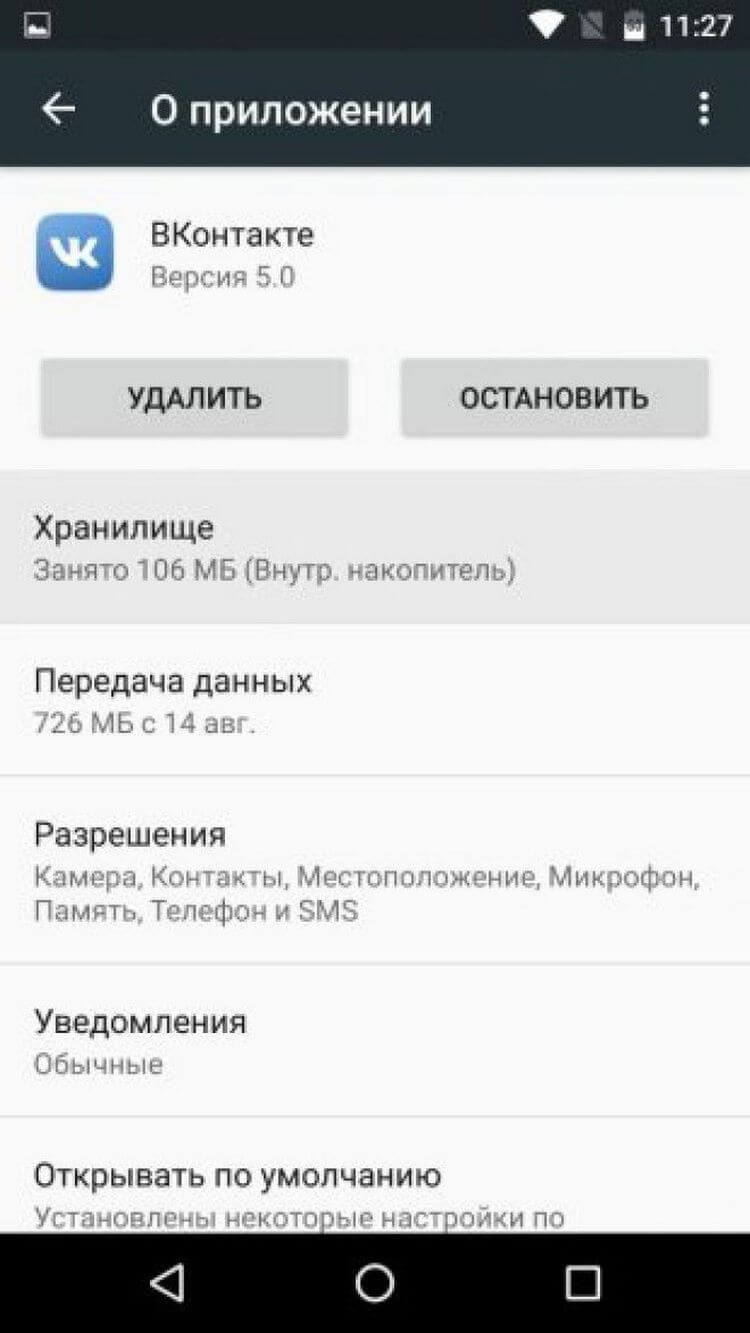 Загрузите смартфон в режиме восстановления.
Загрузите смартфон в режиме восстановления.
Для этого нужно нажать определенную комбинацию кнопок, например, кнопка Питания
+ клавиша уменьшения
Громкости
, или кнопка
Питания
+ обе клавиши регулировки
Громкости
.
– Сенсорный экран может не работать, поэтому вам, возможно, придется использовать для навигации клавиши регулировки Громкости
.
– Найдите режим Восстановления
и выберите его, нажав кнопку
Питания
.
– Найдите опцию Очистка раздела кэша
и нажмите кнопку
Питания
.
– После удаления данных системного кэша сразу перезагрузите устройство.
Если вы совсем не знакомы с тем, как очистить кэш на Samsung Galaxy, тогда сегодня мы пройдем по основным принципам: что такое кэш, каким он бывает и как выполнить очистку кэша данных на Android-устройстве.
Очистка кеша через Андроид-приложения
Описанный способ позволяет очистить память одной конкретной программы.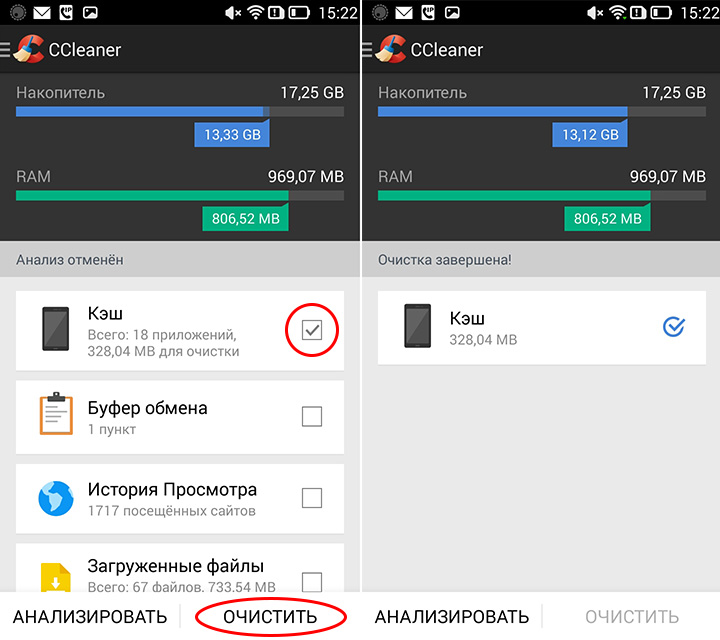 Это особенно удобно, если требуется небольшое количество памяти для установки нового приложения или же для ускорения работы уже существующего. При этом не требуется чистить всю память, после чего потребуется заново вводить все данные. Чтобы воспользоваться приведенным способом, требуется выполнить следующий алгоритм действий.
Это особенно удобно, если требуется небольшое количество памяти для установки нового приложения или же для ускорения работы уже существующего. При этом не требуется чистить всю память, после чего потребуется заново вводить все данные. Чтобы воспользоваться приведенным способом, требуется выполнить следующий алгоритм действий.
Шаг 1. Открываем контекстное меню и выбираем вкладку «Настройки». Сделать это можно, просто смахнув функциональное меню на рабочем столе вниз или же зайдя непосредственно во все программы.
Внимание! С учетом версии Андроид вкладка «Настройки» может находиться в других местах. Но чаще всего она находится именно вверху на рабочем столе.
Открываем контекстное меню, выбираем вкладку «Настройки» или жмем по иконке шестеренки в правом верхнем углу
Шаг 2. После того, как вы зашли в нужную вкладку, нажимаем опцию «Приложения» и в ней кликаем на ту программу, данные которой больше не нужны.
Нажимаем опцию «Приложение», в ней кликаем на ту программу, данные которой больше не нужны
Шаг 3. После того, как найдено необходимое приложение и оно вызвано, следует перейти во вкладку «Хранилище» и нажать «Очистить кэш».
Переходим во вкладку «Хранилище» и нажимаем «Очистить кэш»
На заметку! В некоторых устройствах эта функция доступна сразу.
После этого работа на мобильном устройстве с системой Android может быть продолжена в обычном режиме.
Как очистить системный кэш на Samsung Galaxy
Если именно операционная система Android ведет себя странно, а не одно или два приложения, вы, возможно, попробовать очистить системный кэш. Мы рекомендуем делать это каждый раз, когда вы обновляете свой смартфон до более новой версии ОС. Это помогает предотвратить появление разного рода проблем с программным обеспечением.
Теперь вы знаете как очистить кэш на вашем смартфоне. Если у вас возникли какие-то вопросы – пишите нам!
Мало кто задаётся вопросом о том, как можно очистить кэш на Андроиде. Оно и понятно, ведь держать в руках новенький смартфон – одно удовольствие. Всё работает быстро, интерфейс «скользит» и почти не даёт сбоев, а приложения, если и зависают, то только в очень редких случаях. Однако проходит несколько месяцев (а иногда даже и недель), и наше устройство начинает «спотыкаться», казалось бы, на ровном месте – программы отрываются дольше, анимации утрачивают прежнюю плавность, а место на внутреннем хранилище начинает таинственно исчезать.
Оно и понятно, ведь держать в руках новенький смартфон – одно удовольствие. Всё работает быстро, интерфейс «скользит» и почти не даёт сбоев, а приложения, если и зависают, то только в очень редких случаях. Однако проходит несколько месяцев (а иногда даже и недель), и наше устройство начинает «спотыкаться», казалось бы, на ровном месте – программы отрываются дольше, анимации утрачивают прежнюю плавность, а место на внутреннем хранилище начинает таинственно исчезать.
Причин у такого явления может быть масса, однако первое, что можно сделать для ускорения работы своего Android устройства, – очистить его от ненужных файлов, скапливающихся в процессе жизнедеятельности приложений: это могут быть данные об ошибках, устаревшие файлы, миниатюры фотографий, кэш браузера или ВК, куки и масса прочего балласта, который портит наше впечатление от работы с гаджетом. Такие вот «мусорные» файлы обозначаются термином «кэш» (от англ. «cache» – тайник), а процедура их удаления – соответственно, очисткой кэша.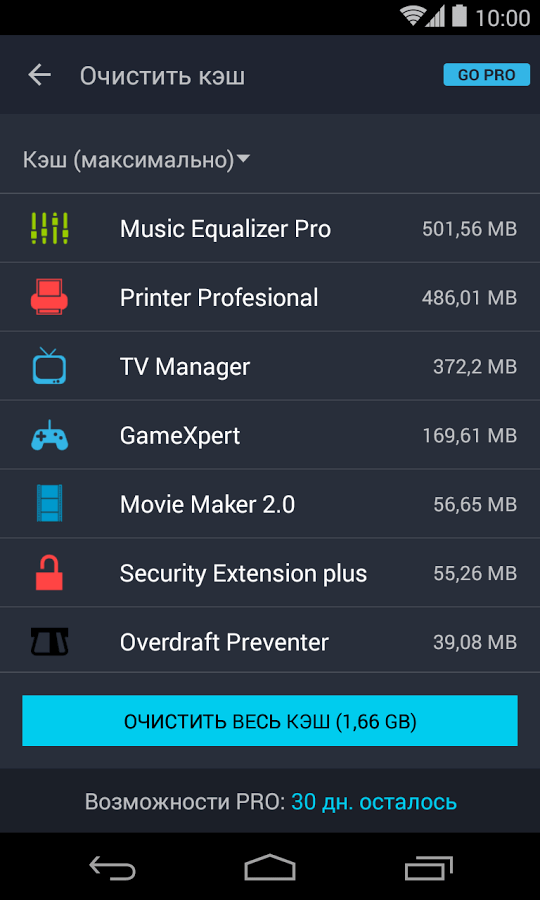
70 % остаточных файлов не нужны ни пользователю, ни устройству, и только негативно влияют на работу смартфона, увеличивая время открытия приложений и загрузки системы. Их можно смело удалять и не бояться последствий.
Однако в кэше могут храниться и важные данные, к примеру, сохранённые вами аудиозаписи, фотографии или пароли. Поэтому подходить к процедуре очистки памяти нужно с умом. Вам следует научиться различать те файлы, которые могут в дальнейшем пригодиться для нормального функционирования устройства, и те, что можно смело очищать без страха потерять важную информацию.
Нужна ли процедура чистки?
Да, кэш заметно ускоряет работу установленных приложений, а в некоторых случаях даже помогает сэкономить заряд батареи. Но подобные данные занимают место на внутреннем накопителе. Обладатели премиальных устройств этого не замечают, потому что местные диски позволяют хранить большой объем информации.
Но гаджеты из среднеценового и бюджетного сегмента, увы, не позволяют разбрасываться свободным местом на накопителе.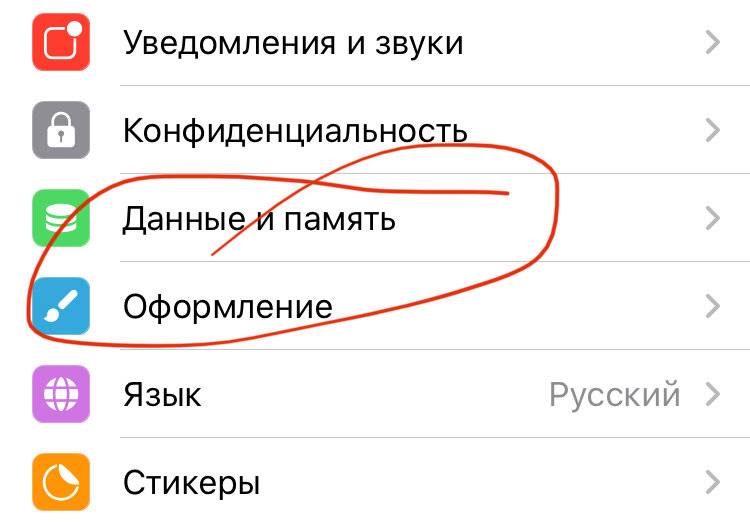 Владельцы этих устройств чаще задаются вопросом, как на «Андроиде» очистить кеш. Но у этой процедуры есть не только положительные, но и отрицательные моменты.
Владельцы этих устройств чаще задаются вопросом, как на «Андроиде» очистить кеш. Но у этой процедуры есть не только положительные, но и отрицательные моменты.
Виды кэша
Операционная система Android может кэшировать три различных вида файлов:
- первый тип кэша – несистемный. Это файлы, созданные пользовательскими приложениями, скачанными из Плей Маркета или других источников. Если на устройстве установлено множество программ, такой кеш может достигать исполинских размеров и тогда точно не обойтись без очистки;
- второй тип остаточных файлов – системные. Как правило, их можно удалять без зазрения совести. Операционная система Android всё равно не даст нам стереть то, что нужно для ее нормальной работы;
- и, наконец, третий вид кэша – dalvik. Генерируется системой для того, чтобы наиболее часто используемые программы запускались быстрее. Не будем вдаваться в тонкости работы этой среды. Тем более что рядовому пользователю очистка dalvik-cache недоступна, так как требует получения root прав и установки кастомного рекавери.

Основные способы очистки
Разобравшись, зачем нам, собственно, нужно чистить кэш смартфона, перейдём непосредственно к процедуре. В большинстве случаев почистить мусорные файлы можно, не прибегая к установке дополнительного ПО. Разработчики современных Android-оболочек, которые поставляются, к примеру, с устройствами от Самсунг Галакси, Асус или Леново, встраивают в свои продукты приложения, которые позволяют подходить к оптимизации устройства наиболее комплексно.
Существуют и более продвинутые способы очистки кэша, которые могут понадобиться, скажем, если устройство не включается или ушло в вечную перезагрузку. Давайте разберём каждый способ по отдельности и определим, какие файлы можно изменять, а какие лучше оставить как есть.
Очистка через настройки
Можно прямо сейчас избавиться от всех накопившихся на устройстве файлов, просто зайдя в меню настроек и нажав по очереди три кнопки.
Делаем следующее:
- На рабочем столе или в шторке уведомлений находим шестерёнку настроек и идём в раздел «Хранилище» (или «Память» – названия могут различаться в зависимости от прошивки или производителя устройства).
- Жмём на строку «Очистка кэша». Не стесняясь, подтверждаем процедуру и радуемся освобождению дополнительных 1-2 Гб столь драгоценной в наше время памяти устройства.
Всё! Телефон благополучно очищен и это не отняло у нас и 2 минут. Делается это легко, однако данный способ не предполагает дифференциацию удаляемых файлов – Андроид удалит то, что посчитает нужным, а нам остаётся лишь надеяться, что в этот список не попадёт, к примеру, наша драгоценная музыка из ВКонтакте, кэшированием которой мы занимались так долго и упорно. Но, если вам особенно нечего терять, попробовать можно.
Как очистить только у одного приложения
Бывает так, что гаджет в целом работает без нареканий, а вот одно или несколько приложений постоянно чудят: то, к примеру, «Одноклассники» вылетают при попытке отправить сообщение или игра «крашится» на определённом уровне – ситуация распространённая и весьма прозаичная.
Для того, чтобы её исправить, необязательно переустанавливать приложение – достаточно просто очистить его кеш. Да, пароли и логин, возможно, придётся ввести заново, но в этом нет ничего страшного. Ведь в результате мы получим свежее и адекватно себя ведущее приложение.
Итак, чтобы очистить кэш любого приложения (в качестве примера возьмём «Инстаграм»), нам нужно:
- Зайти в настройки и выбрать пункт «Хранилище приложений» или «Все приложения» – названия, опять же, могут различаться в зависимости от версии «Android».
- Найти в списке портящую нам кровь программу и нажать на неё. В некоторых версиях ОС Android приложения разделены по группам: «системные» и «пользовательские». Это несколько упрощает поиск, если на устройстве установлено много софта.
- Нас интересует пункт «Очистка данных». Жмём на него и соглашаемся с удалением. Память будет очищаться всего несколько секунд, затем идём проверять работу программы. Скорее всего, былых неприятностей она вам больше не доставит.
Очистка кэша с помощью сторонних программ
Рассмотренные ранее способы были, несомненно, действенными – в этом можно убедиться, если по пунктам следовать нашей инструкции. Однако чересчур удобными их не назовёшь – вручную лезть в настройки, листать пункты меню, да ещё и рисковать потерей важных данных – занятие не самое приятное и быстрое. Гораздо удобнее держать на своём смартфоне полноценное приложение для очистки кэша, которое позволит быстро и легко удалять только то, что не нужно.
В этой статье мы хотели бы продемонстрировать работу двух таких программ – по нашей скромной авторской оценке они являются наиболее удобными для начинающих пользователей и, вместе с тем, наиболее функциональными. Это приложения Clean Master и App Cache Cleaner. Давайте рассмотрим каждое по отдельности и при помощи скриншотов продемонстрируем их работу.
Приложение Clean Master
Очень удобная утилита, которую по достоинству оценили уже миллионы пользователей – именно она, кстати, работает по умолчанию на телефонах фирмы Xiaomi.
Чтобы оценить возможности этой программы самостоятельно и понять, как с помощью нее можно очистить кэш, нам нужно:
- Найти и загрузить приложение через Плей Маркет.
- Открыть его и осмотреть список функций, которые предоставляет приложение – он выведен на главную страницу. Возможно, помимо очистки кэша, вам понадобится что-то ещё из этого списка.
- Жмём на клавишу «Мусор», украшенную иконкой мусорной корзины, и приложение начинает высчитывать, сколько же данных из всех, что сохранены на нашем устройстве, можно безболезненно удалять (это будут различные системные отчёты, кук-файлы, эскизы фотографий и прочий хлам).
- Жмём клавишу «Очистить мусор» и наслаждаемся эффектной анимацией, сопровождающей этот процесс. Готово!
App Cache Cleaner
Ещё одна, на наш взгляд, интересная программа для очистки кэша на Андроид. Её функции очень схожи с той, что мы рассматривали ранее, но небольшие отличия всё-таки имеются – главным образом, в интерфейсе.
Кроме того, утилита умеет переносить приложения с внутренней памяти на SD-карту. Очень полезная функция, если размер хранилища вашего устройства не балует своими размерами – в Clean Master’е подобный функционал не реализован. Итак, по порядку:
- Для начала точно так же скачиваем приложение из Play Market. Затем открываем его, тапнув по иконке на рабочем столе, и знакомимся с функциями.
- Нас интересует «Быстрая очистка» – жмём на иконку мусорной корзины и встречаем что-то похожее на то, что видели на предыдущем примере.
- Всё абсолютно так же: если в список удаляемого попадётся нужный вам файл, то просто снимите с него галочку и программа не будет его трогать. Готово!
Сброс к заводским настройкам (Hard Reset)
Если вы перепробовали уже все способы, а телефон всё ещё тормозит или работает из рук вон плохо, можно посоветовать вам сброс всех данных. Метод, конечно, радикальный, но неизменно действенный – телефон становится как новый и снова радует нас скоростью работы. Все проблемы, которые вы беззаботно копили в течение нескольких месяцев использования аппарата, вас больше не побеспокоят.
«Раздеть» телефон до исходных настроек можно двумя способами:
- через приложение «Настройки»;
- через меню восстановления (или «рекавери»).
Эти способы по-разному реализованы на устройствах разных производителей. Информацию о том, как можно войти в меню восстановления на своём смартфоне, можно найти в .
Для того чтобы откатить устройство к заводскому состоянию силами операционной системы, делаем следующее:
- Заходим в настройки и ищем параметр «Восстановление и сброс». На смартфонах под управлением MIUI 9 этот пункт находится в разделе «Система и устройство» в списке расширенных настроек.
- Жмём «Очистка данных» и ждём несколько минут, в результате чего все файлы с нашего устройства полностью удалятся – надеемся, не стоит лишний раз напоминать о необходимости резервного копирования.
- Готово! Встречайте новый аппарат!
Что значит очистить кэш на Андроиде?
В эту область памяти сохраняются файлы, необходимые для быстрой работы софта. Например, при использовании мобильного браузера Google Chrome туда будут сохраняться изображения с интернет-ресурсов, которые чаще всего посещает пользователь. Это позволит при следующем переходе загружать контент быстрее.
Очистка кэша не влияет на работоспособность ОС Android и полностью безопасна.
При удалении кэша, все несохраненные пользователем данные в приложении будут утеряны. Также необходимо будет заново пройти авторизацию (ввести логин и пароль) в каждом из приложений, где используется учетная запись.
Что такое кеш, куки и другие данные
В процессе использования браузера создаются различные системные файлы и записи. Ниже указаны некоторые из них.
История просмотров — журнал страниц, которые были открыты на этом устройстве.
Cookie — небольшие служебные файлы, которые создают сайты при их посещении. Нужны для того, чтобы сайт «узнал» вас при очередном посещении (например, показал товары в корзине интернет-магазина, которые вы добавили при предыдущем посещении).
Кеш — при посещении сайта часть информации с него временно сохраняется в память устройства (например, картинки). Это нужно для более быстрого открытия этого сайта в следующий раз.
Пароли — большинство браузеров умеет сохранять логины/пароли, если вы вводите их на каком-то сайте. В следующий раз пароль вводить не потребуется, он будет уже сохранен на устройстве.
Нужно ли очищать кэш на Андроид?
Это не только эффективный способ освободить место в памяти телефона для фотографий и видео, либо для установки другого ПО. При сбое в работе программы не обязательно её удалять или переустанавливать, а достаточно стереть данные кэша.
Объем кэшированных файлов в среднем составляет около 200-300 МБ. Но при запуске игр, просмотре видео онлайн или прослушивания музыки это значение может достигать 1-2 ГБ.
С каждым новым запуском игры кэширование выполняется заново. При этом с обновлением приложения объем занимаемой им памяти только растет.
Эта область памяти может быть занята данными программ, которые пользователь давно не использует.
Стереть эти файлы с телефона можно с помощью:
- системной утилиты;
- специального ПО.
Как стереть кэш на смартфоне с помощью системной утилиты?
Самый простой способ удалить данные приложений и игр на смартфоне – воспользоваться системной утилитой. Для этого необходимо выполнить следующие простые действия:
Такой способ позволяет освободить всю память, занятую кэшем (удаляются файлы сразу всех программ). Чтобы стереть cache конкретного ПО нужно сделать следующее:
Как удалить кэш с помощью специального ПО?
Удалить данные программ можно с помощью специальных утилит. Например, Cache Cleaner (эту и другие подобные программы можно бесплатно загрузить с Google Play). Интерфейс большинства этих приложений позволяет выполнить удаление быстро, всего в несколько кликов.
Чтобы освободить память устройства с помощью Cache Cleaner нужно выполнить такие действия:
- запускаем Cleaner;
- нажатием на иконку в виде корзины в нижней части экрана, чистим память телефона;
В настройках этой утилиты можно выставить напоминание. В результате в панели уведомлений Android будет отображаться информация об объеме кэшированных данных. Для того чтобы освободить память не нужно запускать Cache Cleaner, а достаточно щелкнуть по иконке в виде корзины.
В приложениях Clean Master или CCleaner также есть функция очистки памяти.
Для того чтобы стереть cache при помощи Clean Master нужно:
- запустить софт;
- нажать раздел «Мусор»;
- после подсчета объема ненужных файлов щелкнуть по кнопке «Очистить мусор»;
- подождать пока завершится процесс удаления и на экране появится уведомление о том, что кэш очищен.
Чтобы очистить кэш в телефоне на Андроид с помощью CCleaner необходимо:
В мобильных браузерах стереть эти файлы можно вручную. Например, чтобы удалить cache в браузере Google Chrome, надо выполнить следующее:
- запустить браузер Chrome;
Современные смартфоны оснащены достаточно емким накопителем, но пользователям часто не хватает встроенной памяти.
Из-за этого смартфон начинает тормозить, работа приложений замедляется, а у владельца гаджета пропадает возможность устанавливать новые игры и программы. Одним из способов освобождения памяти телефона является очистка кэша. К сожалению, не все пользователи знают, что такое кэш, зачем он нужен, и как его правильно очистить. В этой статье-инструкции рассмотрим эту тему подробнее.
Сохранение данных с телефона на ПК
Некоторые файлы остаются востребованными в течение длительного времени, но хранить их на смартфоне становится проблематичным из-за ограниченного объема памяти. Избавиться от них на Андроид Самсунг можно, сохранив на компьютере. Сделать это довольно легко:
- подключить мобильное устройство к ПК с помощью шнура USB;
- разрешить обмен файлов;
- войти в директорию ПЗУ и перенести интересующую информацию на компьютер.
Затем удалить все ненужные данные (фотографии, текстовые и медиафайлы) на самом смартфоне. В результате освободится значительное пространство, которое можно будет использовать для других целей.
Что такое кэш на Android-смартфоне?
У каждого установленного на смартфоне приложения в системе есть собственная папка, в которой хранятся временные файлы. Это могут быть отчеты программы, настройки пользователя и прочее. Например, при просмотре ленты ВКонтакте в браузере последний может автоматически делать копии всех изображений, чтобы при следующем открытии страничке загрузить эти изображения из памяти. Это необходимо для экономии интернет-трафика и ускорения загрузки страницы.
Даже если пользователь удалит программу с телефона, папка с временными файлами может остаться. Со временем подобных папок может собраться много, и память устройства будет существенно заполнена. Исходя из этого возникает логичный вопрос — как почистить кэш на Android-смартфоне, и безопасно ли это?
Данная процедура простая и доступна всем пользователям. Благодаря очистке кэша можно избавиться от многих проблем, в том числе длительной загрузки программ, неожиданных вылетов и зачастивших багов.
Виды кэша
На Android-устройствах есть три вида кэша: Dalvik-cache, кэш системных приложений и кэш пользовательских программ. Первый очищать бессмысленно, так как он автоматически пересоздается. Второй располагается во внутренней памяти смартфона в специальной папке /cache. Его также не стоит трогать, так как могут появится проблемы в работе системы.
Что касается кэша пользовательских программ — именно его и рекомендует периодически чистить. Эти папки и файлы могут располагаться как на внутренней памяти смартфона, так и на картах памяти.
Зачем нужно освобождать память
Память внутреннего накопителя предназначена для решения широкого спектра задач, среди которых основными являются:
- телефонные разговоры и отправка SMS;
- инсталляция приложений, а также их обновление;
- скачивание программ из Интернета;
- прием данных с помощью системы Bluetooth или NFC;
- обновление операционной системы.
Вячеслав
Несколько лет работал в салонах сотовой связи двух крупных операторов. Хорошо разбираюсь в тарифах и вижу все подводные камни. Люблю гаджеты, особенно на Android.
Задать вопрос
Вопрос эксперту
Что будет со смартфоном, если память переполнится. Как это влияет на работу?
Переизбыток информации приводит к тому, что устройство перестает нормально функционировать. Помимо снижения скорости, зависания, могут появиться другие серьезные проблемы. Смартфон перестанет отправлять и принимать сообщения и медиафайлы. Невозможно будет делать фото и снимать видео, загружать обновления.
Пользователь теряет доступ к определенным функциям, не может пользоваться некоторыми программами. Очевидно, что перегруженность гаджета приводит к нарушению в его работе. Поэтому освобождение памяти – необходимая процедура, которую нужно проводить регулярно.
Классический способ очистки кэш
Самым безопасным способом очистки кэша на Android является использование встроенной утилиты. Система гаджета самостоятельно избавится от всего ненужного и не навредит важным файлам и пользовательским данным.
Чтобы воспользоваться этим способом, следуйте инструкции:
- Зайдите в «Настройки» — «Хранилище (или «Память)».
- Найдите вкладку «Данные кэша». Во всплывающем окне с сообщение «Будут удалены кешированные данные всех приложений» нажмите «Ок».
- После этого стоит подождать несколько секунд, пока система избавится от ненужных файлов.
Программы для очистки кэша на Android
Почистить кэш можно при помощи . Самой популярной программой является Clean Master, ее можно бесплатно скачать в Google Play. Чтобы избавиться от лишних данных, нужно открыть программу и выбрать вкладку «JUNK FILES» («Файлы в корзине»). Далее во всплывающем окне надо отметить приложения, кэш которых необходимо очистить, и нажать на «CLEAN JUNK».
Также можно воспользоваться другими приложениями и программами:
- CCleaner — функционал практически аналогичен Clean Master и Power Clean, но интерфейс более качественно переведен на русский язык.
- App Cache Cleaner — позволяет очищать данные самостоятельно, а также настроить автоматическую очистку файлов. Есть есть возможность переносить данные на карту microSD.
- Power Clean — многофункциональное дополнение, которое позволяет не только чистить кэш, но и удалять старые файлы, охладить процессор и многое другое.
Подключение к облачным хранилищам
Если ПЗУ смартфона оказалось критически заполненным, а слот, предназначенный для установки SD-карты, занят дополнительной SIM-кой, нужные, но редко используемые файлы и фотографии можно перенести в облачные хранилища. В смартфонах Андроид Самсунг по умолчанию устанавливается Google-диск. Для загрузки документа (или другого файла) следует:
- Нажать на значок «+».
- В диалоговом окне выбрать пункт «Новый объект».
- Активировать опцию «Загрузить».
- Отметить файл, который требуется переместить на новое место.
Кроме данного приложения существует несколько других, не менее популярных хранилищ. Это:
- Яндекс Диск;
- Dropbox;
- OneDrive;
- Облако Mail.ru.
Все они обеспечивают высокую надежность хранения данных, а также позволяют синхронизировать различные устройства одного пользователя через удаленный сервер.
Очистить кэш одного приложения
Если нужно почистить кэш только одного приложения без установки сторонних программ, можно воспользоваться следующей инструкцией:
- Зайдите в меню «Настройки» — «Приложения» «Все».
- Найдите необходимое приложение и выберите его.
- Перейдите в раздел «Хранилище» и нажмите кнопку «Очистить кэш» (или «Стереть данные»).
В некоторых приложениях после таких действий нужно будет повторно пройти авторизацию.
Способ 5: Сброс настроек до заводского состояния
Сброс настроек позволяет очистить все данные с внутреннего накопителя. Выполнять сброс рекомендуется только в крайней мере, предварительно создав копию важной информации на отдельном носителе. Наиболее актуален сброс, когда внутренняя память переполнена, а все действия пользователя, обрабатываются с заметной задержкой. Детальнее, как выполнить сброс настроек, смотрите в этой теме.
Меню сброса настроек.
Как очистить кэш на Андроиде и зачем это делать
Хотим уведомить вас о том, что кэш загружается автоматически на протяжении всего времени, пока у вас установлена программа или определенная игра. С каждым обновлением и продолжительным использованием приложения, количество занимаемой памяти растет, а иногда и вовсе достигает высокой отметки. В связи с этим многие пользователи решаются очистить кэш.
Нужно отметить, что очистка – это не удаление программы, а просто стирание определенных файлов, которые занимают лишнюю память, и, быть может, уже долгое время не используются ни одной программой.
Какой бывает кэш и основные способы очистки
В Андроиде существует 3 вида кэш памяти, которая, соответственно, сохраняется в разных разделах операционной системы.
- Dalvik-cache. Это кэш одноименной виртуальной машины-регистра Dalvik, которая присутствует в коде системы и отвечает за выполнение программ. Он имеет собственный раздел во внутренней памяти Андроид смартфона или планшета.
- Кэш системных приложений. Также имеет свое местоположение во внутренней памяти устройства и его можно найти в разделе /cache. Отвечает за множество данных операционной системы и в случае очистки может привести к некоторым сбоям в функциональности устройства.
- Кэш пользовательских приложений. Поскольку это кэш всех тех приложений, которые устанавливались самим пользователем устройства, он может сохранятся как во внутренней памяти, так и на карте памяти (в зависимости от особенностей того или иного приложения или игры). Как правило, очистка такого КЭШа проходит совершенно безопасно для устройства. Причем в этом случае кэш можно очистить сразу для всех приложений с помощью специальных программ, которые рассмотрены ниже в этой статье, или же конкретно для каждого приложения возможностями самой системы. Для этого необходимо запустить «Настройки», выбрать подменю «Приложения», далее «Управление приложениями», а затем нажать на интересующую программу, и в появившемся окне выбрать «Очистить кэш».
Выполнить очистку можно разными способами. Вот список основных методов очистки КЭШа на Андроид:
- Через менеджер приложений.
- Программой Clean Master.
- Программой App Cache Cleaner.
- С помощью сброса к заводским настройкам.
Очистка через менеджер приложений
В операционной системе Андроид встроены стандартные службы для работы с КЭШем, причем вы можете управлять каждым приложением отдельно. Для этого заходите в «Настройки», выбираете вкладку «Приложения» и кликнете по любой программе или игре, в которой нужно очистить лишние данные.
Система отобразит полную информацию о выбранном приложении (вес, версия, занимаемый объем и многое другое), а внизу будет кнопка «Очистить кэш». Нажмите эту клавишу, после чего система очистит кэш. Обычно подобные операции осуществляются в течении нескольких секунд, но в программах с большим количеством данных операция может затянуться намного дольше.
Теперь вы можете таким же образом очистить кэш и в любой другой программе. Например, очень много мусора скапливается в браузерах, различных приложениях, использующих интернет-соединение, например, Вконтакте, Авито, Одноклассники, в связи с чем с каждым разом программа запускается все дольше и дольше, а иногда и вовсе вылетает сразу при открытии!
Очистка программой Clean Master
Допустим, вам нужно удалить кэш сразу во всех приложениях. Что же делать в таком случае? Не стирать же данные отдельно для каждого приложения? Предлагаем воспользоваться утилитой Clean Master, которая позволяет в несколько кликов удалить весь мусор с вашего смартфона, оптимизировать его работу, удалить все ошибки и проблемы. По сути, это альтернатива современным программам, типа CCleaner для компьютера.
Зайдите в сервис Google Play и в поиске введите название программы. Далее нажмите кнопку «Загрузить», и дождитесь, пока приложение будет установлено на ваш телефон. Как только инсталляция будет завершена, на рабочем столе автоматически создастся ярлык.
Откройте программу. Перед вами будет 4 кнопки:
- «Мусорные файлы»;
- «Антивирус»;
- «Работа с памятью»;
- «Менеджер приложений».
Нажмите вкладку «Мусорные файлы». Этот пункт отвечает за кэш во всех приложениях. В течении нескольких секунд система сформирует список установленных программ и игр. Вы галочками выбираете все программы, для которых будет осуществлена очистка КЭШа. Далее остается только нажать кнопку «Очистить».
Важно! Рядом с кнопкой «Очистить» система отображает объем данных, который будет высвобожден после удаления мусора. Помимо очистки лишних данных вы можете управлять приложениями, стирать их полностью, ускорить работу своего смартфона и многое другое.
Очистка кэша программой App Cache Cleaner
Еще одна интересная и многофункциональная программа для работы с КЭШем на устройствах Android – App Cache Cleaner. Зайдите в сервис Google Play и загрузите программу на свое устройство. Далее запустите приложение и примите условия предоставления услуг, нажав вкладку «Согласен».
Перед вами появится полный список программ и игр, а также отобразится информация об объеме КЭШа в каждом из них. Выбираете галочками необходимые программы и нажимаете кнопку Clear! Очистка осуществляется в считанные секунды.
Помимо этого можете поэкспериментировать с настройками. Например, можно активировать иконку, которая будет появляться в области уведомлений для быстрой очистки временных файлов. То есть, в последующие разы вам не нужно будет заходить в программу, а достаточно будет нажать один раз эту иконку на панели быстрого доступа и все!
Сброс аппарата к заводским настройкам для полной очистки
Еще один способ – это возврат к заводским настройкам! Но данный метод подойдет только для тех пользователей, кто решил полностью высвободить память своего телефона и удалить все ранее установленные приложения из Google Play или в ручном режиме. В данном случае телефон будет полностью очищен до такого состояния, как будто вы его только что приобрели в магазине. Решили воспользоваться этим методом? Вот вам статья-инструкция по сбросу Андроида до заводских настроек на любом устройстве.
Теперь вы знаете, как очистить кэш на Андроиде и что для этого необходимо. Программы, описанные выше в этом материале, предоставляются бесплатно, причем для их работы не требуется наличие root-прав! Также рекомендуем вам ознакомиться со статьей, как устанавливать игры с КЭШем, которая тоже касается работы с временными файлами.
И помните, что кэш будет копиться постоянно. Для этого он и есть в системе. Чем чаще вы пользуетесь приложением или игрой – тем больше КЭШа скапливается во внутренней памяти аппарата. В основном он используется во многих программах, которым требуется выход в интернет (игры, браузеры, клиенты социальных сетей и многое другое). В некоторых приложениях кэш может достигать 1 Гб и более памяти!
Как очистить кэш на телефоне алкатель
Кэш в телефоне или планшете на базе ОС Andro > Но в некоторых случаях размера кэша настолько увеличивается, что система может подтормажить, а из-за нехватки места установить новые приложения не получится. Поэтому сегодня мы расскажем о том, как этот кэш, собственно, почистить. Обратите внимание, что фирма-производитель устройства не имеет значения, будь это Samsung, Sony, Lenovo, LG, HTC, Xiaomi и т.д., поскольку алгоритм действий будет одинаковым. Разница может быть только в расположении элементов в зависимости от вида прошивки.
Очистка кэша: все и сразу
Итак, самый простой способ очистить кэш. Заходим в настройки устройства.
Далее выбираем раздел «Память».
Мы видим всю доступную память. Здесь есть пункт под названием «Данные кэша», в котором указан объем памяти, используемый для кэша. В нашем случае это 147 Мб — далеко не рекорд.
Нажимаем на этот пункт, после чего появляется дополнительное окно, которое спрашивает нас, нужно ли очистить кэш? Нажимаем на кнопку ОК для подтверждения действия.
Очистка кэша для одного приложения
Вы можете очистить кэш для каждого отдельного приложения. Для этого снова нужно зайти в настройки, только на этот раз выбрать раздел «Приложения».
Здесь вы увидите список приложений, включая сторонние. Находите нужное приложение и тапаете по нему.
На странице приложения видим подраздел «Кэш». Здесь же будет указан объем кэша. Нажимаем на кнопку «Очистить кэш», после чего он будет автоматически удален.
Очистка кэша с помощью приложения
Кэш можно почистить с помощью приложения. Для этого заходим в Google Play Market и скачиваем, например, приложение Clean Master.
После установки запускаем его. Нажимаем на кнопку «Мусор», чтобы система нашла все ненужные файлы.
Подсчет закончен и мы видим данные на 441 Мб, которые можно удалить, включая кэш приложений. Нажимаем на кнопку «Очистить», после чего система все сама удаляет.
Если у вас появились вопросы по статье, задать их вы можете с помощью комментариев.
Друзья! Если наш сайт помог вам или просто понравился, вы можете помочь нам развиваться и двигаться дальше. Для этого можно:
- Оставить комментарий к статье.
В процессе использования приложений на ОС Android, внутренний накопитель постепенно заполняется временными файлами – логами, миниатюрами изображений, данными рекламы и т.д. Иногда, суммарный объем временных файлов достигает 2 ГБ, что приводит к заметному замедлению работы системы. В статье мы расскажем о пяти способах очистки кэша на андроид телефоне или планшете.
Способ 1: Встроенная очистка кэша
В версии Android 5.0 и выше, имеется встроенный инструмент для быстрой очистки всего кэша в памяти телефона. Для очистки понадобится проделать следующие действия:
Открыть раздел настроек.
Далее перейти к разделу «Накопители». В вашем случае название пункта может не совпадать.
Затем выбрать внутренний носитель данных.
Начнется анализ занятого пространства. На маломощных устройствах время анализа иногда достигает 2-3 минут.
Нажмите на пункт «Данные кэша».
В следующем окне подтвердите очистку. Ещё 1-2 минуты и кэш полностью очищен.
Удобство способа – отсутствие дополнительных инструментов и приложений, для очистки кэша. Так же простота метода, с чем справится любой начинающий пользователь Android. Недостаток – нельзя посмотреть или отметить данные, какие нужно удалить, а какие оставить.
Способ 2: Встроенные приложения для очистки кэша
В смартфонах со сторонним оформлением, например Xiaomi или Huawei, где используются оболочки MIUI и EMUI, очистка кэша реализована за счет встроенного приложения. Например, в MIUI такое приложение называется «Безопасность». Помимо антивируса и просмотра потребления энергии, приложение содержит пункты «Ускорение» и «Очистка», где выполняется закрытие активных приложений, а так же поиск файлов кэша.
Способ 3: Сторонние приложения для очистки кэша
Найти и очистить кэш, так же умеют программы сторонних разработчиков. Подробный список лучших чистильщиков, смотрите в этой теме. Программы позволяют детально просмотреть файлы кэша, после чего отметить данные, что требуется удалить. Помимо ненужных файлов, некоторые утилиты предлагают выполнить поиск дубликатов, удалить объемные файлы или деинсталлировать неиспользуемые приложения, что позволит получить ещё больше свободного пространства.
Интерфейс программы SD Maid.
Способ 4: Ручная очистка кэша
Опытные пользователи предпочитают очищать кэш индивидуально. После освоения структуры файловой системы, и установки менеджера файлов, очищать кэш в ручную получится и у вас. Необходимо заглянуть в каждую папку на внутреннем накопителе, выявить ненужные файлы, после чего удалить. Процедура не сложная, но монотонная, что приводит к быстрой утомляемости.
Способ 5: Сброс настроек до заводского состояния
Сброс настроек позволяет очистить все данные с внутреннего накопителя. Выполнять сброс рекомендуется только в крайней мере, предварительно создав копию важной информации на отдельном носителе. Наиболее актуален сброс, когда внутренняя память переполнена, а все действия пользователя, обрабатываются с заметной задержкой. Детальнее, как выполнить сброс настроек, смотрите в этой теме.
Меню сброса настроек.
Вывод
Описанные выше способы, детально показывают как очистить кэш на андроиде. Выполнять очистку рекомендуется 1-2 раза в месяц, когда требуется освободить дополнительный 1-2 ГБ внутреннего пространства, или если производительность смартфона/планшета снизилась.
Начинающим пользователям подойдут способы со встроенной очисткой или встроенным приложением. Так же стоит рассмотреть сторонние приложения для очистки кэша. Ручной поиск рекомендуется только продвинутым или опытным пользователям, что бы исключить случайное удаление важной информации. Сброс настроек показан в крайне запущенных случаях, когда смартфон/планшет тормозит.
Статья была Вам полезна?
Поставьте оценку – поддержите проект!
(9 оценок, среднее: 4,00 из 5)
Для оптимизации и ускорения действия смартфона, телефона или исправления работы неверно функционирующего приложения, всем пользователям цифровых устройств необходимо знать, как на андроиде очистить кеш память.
Основные способы
Очистка истории браузера
Все браузеры, для удобства пользователя, сохраняют историю посещений, а также электронную версию веб-страниц и сайтов. Временные файлы, созданные приложениями, занимают много места. Чтобы очистить историю браузера в смартфоне или планшете, необходимо зайти в раздел «Меню», перейти в пункт «История» и выбрать соответствующую опцию – «Очистить историю браузера».
Можно также выполнить очистку промежуточного буфера во всех установленных программах одновременно. Функция, которая поможет удалить временные файлы, доступна практически во всех современных моделях цифровых устройств.
- Чтобы произвести очистку, достаточно зайти в опцию «Уведомления», выбрать раздел «Настройки», перейти в пункт «Подробнее» и кликнуть на «Хранилище данных».
- В категории «Кеш данных» нужно подтвердить операцию удаления ненужных файлов. Владельцы моделей гаджетов, в которых нет опции «Кеш данных», могут воспользоваться специально разработанными утилитами. Наиболее популярные из них – app cache cleaner и history eraser.
- После запуска приложения достаточно подтвердить операцию, выбрав опцию «Очистить». Кроме того, пользователь может оставить необходимые файлы.
Как очистить кеш на телефоне или планшете Android
Один из способов ускорить работу телефона или планшетов Android — очистить кеш-память устройства. Мы только что узнали, как это сделать на iPhone, и теперь у нас есть руководство для устройств Android.
Как и в случае с iPhone, очистить кэш на телефоне или планшете Android можно двумя способами. Это можно сделать в браузере Android или в различных приложениях.
Как очистить кеш в браузере на телефоне Android?
Google Chrome — один из наиболее часто используемых браузеров на Android, поэтому это руководство покажет вам, как очистить кеш в Chrome на Android.Если вы очистите кеш в Chrome, он удалит все данные, и вам нужно будет снова войти в систему на любом веб-сайте, который вы хотите использовать.
- Откройте приложение Chrome на своем телефоне Android
- Выберите три точки в правом верхнем углу устройства.
- Щелкните История , а затем выберите Очистить данные просмотра .
- Затем выберите Все время , чтобы удалить все данные.
- Выбрать Очистить данные .
- Вот и все данные в вашем браузере Chrome будут очищены.
Как очистить кеш приложений на Android?
Очистка кеша приложений на Android может быть полезным способом ускорить работу вашего устройства Android, а также ускорить работу различных приложений на вашем устройстве. Это также может освободить дополнительное место на вашем телефоне или планшете, если у вас много данных в этих приложениях. Выполните следующие действия, чтобы очистить кеш приложения на вашем телефоне. Это может отличаться в зависимости от производителя, поэтому вам может потребоваться свериться с руководством по телефону, если описанный ниже метод не работает.
- Перейдите в Настройки на вашем устройстве.
- Выберите в меню Хранилище .
- Выберите Другое приложение на вашем устройстве.
- Прокрутите вниз до приложения, для которого нужно очистить кеш.
- Нажмите Очистить кеш кнопку
- Вот и надо очистить кеш.
Эти настройки могут незначительно отличаться в зависимости от устройства, а также браузера на вашем телефоне или планшете Android. Мы надеемся, что вы найдете это руководство полезным и полезным. Если у вас есть какие-либо вопросы, оставьте комментарий ниже и дайте нам знать.
Источник Google
В рубрике: Новости Android, Руководства, Новости мобильных телефоновПоследние предложения гаджетов
Раскрытие информации: Некоторые из наших статей содержат партнерские ссылки. Если вы покупаете что-то по одной из этих ссылок, Geeky Gadgets может получать партнерскую комиссию. Выучить больше.
Очистите свой телефон Android и очистите внутреннюю память
Телефон может начать плохо себя вести через несколько месяцев (или даже недель) после его распаковки.Вам необходимо регулярно чистить свой телефон Android — и, возможно, раньше, чем вы ожидали. Поскольку вы используете мобильные приложения ежедневно, программное обеспечение работает медленнее, пространство для хранения данных начинает заполняться, а фоновые процессы затрудняют переключение с одного приложения на другое. Это больше раздражает более старых телефонов Android, таких как Galaxy S6, потому что они, как правило, более ограничены по сравнению с текущими моделями, но в конечном итоге это происходит с более новыми — часто, когда вы находитесь в срочной ситуации.
В этом руководстве вы узнаете, как очистить свой телефон, какие функции отключить, какие настройки изменить и как оптимизировать мобильные приложения для более эффективной работы.
Почему заполняется внутренняя память вашего телефона Android?
Телефоны похожи на шкаф в спальне. Накапливается мусор. Если вы не будете часто убирать в туалете, на поиск того, что вам нужно, уйдет больше времени. И так же, как вы должны избавиться от того спортивного костюма, который загромождал шкаф (правда, о чем вы думали ?!), или от костюма, который на два размера меньше (признайтесь, вы никогда не влезете в него снова) , иногда лучше избавиться от ненужных приложений Android.
Когда вы просматриваете веб-страницы или используете мобильное приложение, создаются временные данные и ненужные файлы, которые часто остаются на вашем устройстве. Системная память со временем заполняется. Как только на вашем сотовом телефоне заканчивается место, это накопление нежелательной почты вызывает замедление работы и другие неприятные проблемы, такие как сбои приложений.
Вот почему так важно очистить телефон и освободить место. В этой статье мы покажем вам несколько способов очистки вашего Android-устройства. Некоторые из этих шагов довольно просты; другие включают автоматизированные утилиты, такие как Avast Cleanup для Android, которые обнаруживают приложения, которые вы давно не использовали, и удаляют бесполезные временные файлы.
Как очистить место для хранения на телефоне Android
Совет 1. Очистите кеш для отдельных приложений
Наибольшее влияние на производительность Android вы можете оказать, очистив свои мобильные приложения. Всего за пять минут использования эти популярные приложения собрали сотни ненужных вещей:
Facebook: 79 МБ файлов временного кеша, 561 элемент
Instagram: 38 МБ файлов временного кеша, 151 элемент
Candy Crush Saga: 20 МБ файлов временного кеша, 40 элементов
Эти временные файлы необходимы во время работы приложений.Однако приложения, как правило, забывают очистить временные файлы, когда они больше не нужны. Таким образом, данные просто занимают место без нужды.
Для индивидуальной очистки приложений Android и освобождения памяти:
Откройте на телефоне Android приложение « Настройки ».
Перейдите к настройкам Apps (или Apps and Notifications ).
Убедитесь, что выбрано Все приложения .
Нажмите на приложение, которое хотите очистить.
Выберите Очистить кэш и Очистить данные , чтобы удалить временные данные. В этом примере мы сохранили только около 1 МБ, но в других приложениях могут быть десятки или сотни мегабайт мусорных файлов, которые со временем накапливаются.
Просмотрите список приложений и очистите файлы кеша для каждого из них.
По общему признанию, это может быть утомительно, если у вас много приложений для Android.Чтобы сэкономить время, автоматизируйте этот процесс, позволяя Avast Cleanup для Android делать это за вас на регулярной основе. Кроме того, вы должны решить, какие приложения вам действительно нужны, и безопасно установить их на свой телефон, чтобы ограничить их влияние на его внутреннюю память.
Совет 2. Удалите приложения Android, которые вам больше не нужны
Чем больше приложений вы устанавливаете на свой телефон Android, тем медленнее и «ненужнее» он становится. Вы не заметите этого с одним приложением, но после того, как вы установите и начнете использовать десятки из них, вы поймете, сколько раздутий вы накопили — даже на новейших телефонах.
Наши отчеты о приложениях для Android показывают, какие приложения больше всего разряжают ваш телефон. Итак, просмотрите список приложений, определите, какие из них больше не нужны, и избавьтесь от них. По крайней мере, это упрощает поиск приложений, которые вам интересны!
Вот как удалить ненужные приложения :
Откройте приложение Settings на своем телефоне Android и перейдите к пункту Apps .
Просмотрите список приложений и посмотрите, какие из них вы давно не использовали.
Нажмите на приложение, которое вам больше не нужно, и выберите Удалить . Подтвердите, нажав ОК . Готово!
Это практический подход. Чтобы упростить жизнь, вы можете использовать программное обеспечение, которое автоматически определяет приложения, которыми вы давно не пользовались, и удаляет их в пакетном режиме. Естественно, мы рекомендуем бесплатную Avast Cleanup для Android.
Открыв приложение Avast Cleanup для Android , нажмите кнопку «Приложения» и дождитесь завершения анализа.Прокрутите вниз, пока не увидите категорию Редко используемые приложения . Проверьте их, нажав Просмотреть все . Просмотрите список приложений, выберите те, которые вам больше не нужны, и используйте синюю кнопку внизу, чтобы избавиться от них всех — одним махом!
Совет 3. Отсортируйте и очистите папку загрузок
Вы можете хранить множество файлов, фотографий и документов в папке Загрузки вашего Android-устройства. Иногда они загружаются автоматически.Большинство из нас редко заглядывает в папку «Загрузки», а это означает, что много места для хранения используется без нужды. Вы можете быть шокированы тем, сколько элементов и гигабайт внутренней памяти может быть потрачено впустую.
Вот как очистить папку загрузок :
Откройте на телефоне папку Apps . Отсюда найдите My Files или любое другое приложение для работы с файлами.
Tap Загрузки .
Нажмите и удерживайте загруженные файлы, например фотографии или файлы APK, которые вам больше не нужны.
Сотрите их с телефона с помощью кнопки Удалить .
Совет 4. Используйте специальное приложение для очистки памяти
Как упоминалось выше, вы можете выполнить этот ритуал очистки вручную или позволить приложению для уборки сделать все за вас. Войдите в Avast Cleanup для Android. Этот бесплатный инструмент прочесывает ваш телефон сверху вниз. Он удаляет файлы кеша, ненужные папки и неиспользуемые приложения из встроенного хранилища данных вашего телефона.Он также удаляет ненужные приложения из памяти (RAM) вашего телефона. Вот как это работает :
Загрузите Avast Cleaner для Android и запустите приложение.
Начните с нажатия кнопки Показать результаты . Это дает вам мгновенные советы по очистке данных с вашего телефона Android.
Сюда входят эскизы, пустые папки, файлы кэша и другие невидимые кэши. Нажмите Finish Cleaning , и вы закончили основную работу по очистке.
Но это только начало! Оттуда вы можете (и должны) начать копать глубже. Вернитесь на главный экран и перейдите в приложение Фото, чтобы найти похожие на вид фотографии, расточительные снимки экрана и плохие фотографии. После того, как вы закончите все шаги по очистке, вы должны найти приложение для удаления вирусов и убедиться, что на нем нет вредоносных программ. ваш телефон.
Совет 5. Удалите неиспользуемые загруженные данные, такие как подкасты и видео.
Вероятно, вы нашли намного больше места на своем телефоне, удалив кеши приложений, нерелевантные приложения для Android и скучные фотографии.На моем собственном телефоне это упражнение высвободило 2 ГБ потраченной впустую памяти.
Но есть еще кое-что. Большая разница заключается в удалении (или, по крайней мере, просмотре) файлов, которые вы загрузили на свое устройство и о которых забыли. Вот несколько примеров с моего собственного телефона:
Spotify : Как пользователь Spotify Premium, я интенсивно использую его автономный режим. Однако, загрузив свои списки «Песен», я сохранил на телефоне 17 ГБ музыки. Я уменьшил занимаемое пространство за счет снижения качества звука песен и выборочного выбора плейлистов.
Подкасты : Я подписан примерно на 15 подкастов, но не слушаю их все, даже когда выходят новые серии. В результате часовые подкасты сидят на моем телефоне, занимая сотни МБ места! Поэтому я регулярно просматриваю список подкастов и удаляю те, которые не хочу слушать. Кроме того, в каждом подкасте есть настройка для автоматического удаления тех, которые вы слушали; убедитесь, что параметр включен.
YouTube Premium : я подписался на YouTube Premium, чтобы загружать видео для автономного и фонового использования.Поэтому периодически я захожу в библиотеку приложения YouTube, просматриваю загрузок, и удаляю уже просмотренные видео.
Офлайн-карты : Когда я путешествую, я загружаю огромные карты в свой телефон — и потом забываю о них. Так я обнаружил, что размер моего приложения «Google Карты» вырос до 2 ГБ. Вы можете и должны убирать старые карты.
Последнее средство: Выполните сброс настроек на устройстве Android
.Все приведенные выше советы должны помочь вам снова заставить ваше устройство Android работать четко.В большинстве случаев очистка системы Android освобождает доступную память, повышает производительность и, как правило, снова делает использование телефона или планшета приятным.
Но иногда этого недостаточно. В этих сложных случаях вы можете подумать о том, чтобы очистить свой телефон (конечно, после того, как вы создадите резервную копию всех важных данных!). Вот как восстановить заводские настройки телефона:
Откройте приложение Settings .
Нажмите Общее управление и нажмите Сбросить .
Выберите опцию Сброс заводских данных .
На последнем экране подтвердите, нажав Сброс устройства и Удалить все .
Генеральная уборка, круглый год
Эти действия следует выполнять регулярно, а не один раз в год (за исключением варианта восстановления заводских настроек). Если вы будете проходить этот контрольный список снова и снова, вы можете предотвратить засорение телефона и его нестабильную работу.
Если вы хотите автоматизировать эти вещи и просто покончить с этим, получите Avast Cleanup для Android, который поможет вам определять приложения, которые вам больше не нужны, удалять ненужные файлы, обнаруживать и удалять неиспользуемые фотографии и т. Д.
Как очистить кеш на Android
Если вам интересно, как очистить кэш на телефоне Android, мы можем помочь вам сделать это всего за несколько простых шагов.
Если вы хотите очистить кеш браузера или приложения, мы составили несколько инструкций, которые помогут вам в достижении вашей цели.Мы рассмотрим, почему это может не только освободить место на вашем телефоне Android, но и ускорить его работу.
Если у вас новый телефон, то в очистке кеша для освобождения места нет необходимости, но по мере того, как ваш телефон со временем заполняется и у вас начинает заканчиваться свободное место, это может повлиять на производительность. Удаление приложений и выгрузка фотографий в облачное хранилище окажет наибольшее влияние, но очистка кеша в вашем браузере и приложениях также будет иметь значение.
(Изображение предоставлено: Laptop Mag)Как очистить кеш на Android: Очистить кеш браузера
Если вы хотите очистить кеш браузера, чтобы начать все заново, или пытаетесь освободить дополнительное место на телефоне для улучшения производительность не волнуйтесь, это быстрые и простые процессы. Большинство владельцев Android используют Chrome, но независимо от того, какой браузер вы используете, в настройках будет возможность очистить кеш.
Вот как очистить кеш в Chrome на Android:
- Открыть Chrome
- Нажмите кнопку меню (три вертикальные точки) в правом верхнем углу
- Выберите Настройки
- Нажмите Конфиденциальность и безопасность
- Выберите Очистить данные просмотра
- Выберите Диапазон времени , который вы хотите очистить
- Если вы просто хотите очистить кеш, обязательно снимите флажки «История просмотров» и «Файлы cookie и данные сайта».»
- Tap Очистить данные
Как очистить кеш на Android: Очистить кеш приложения
Хотя браузер — это первое, о чем думает большинство людей, очистка кеша на остальном ваших приложений может иметь такое же влияние на объем памяти вашего телефона и общую скорость. Мы проведем вас через просмотр ваших приложений, чтобы увидеть, какие из них используют больше всего места для хранения, и очистим кеш, чтобы освободить часть этого места.
- Открыть Настройки
- Выбрать Хранилище
- Выбрать Другие приложения
- По умолчанию этот список будет упорядочен по объему хранилища, которое использует приложение
- Выберите приложение
- Нажмите Очистить кеш
- Если вы хотите освободить еще больше места, Очистить хранилище удалит все свои данные, включая данные пользователя, без удаления самого приложения.Делайте это только в том случае, если это приложение, которым вы пользуетесь нечасто, и не возражаете, если вам придется снова войти в систему, когда вы захотите использовать его снова.
Лучшие на сегодня предложения Samsung Galaxy S21
Как очистить кеш на устройствах Android
Вам нужно знать, как очистить кеш на устройстве Android? Кеш действует как запасное хранилище, собирает временные файлы и данные и помогает пользователям быстрее получать доступ к веб-сайтам и приложениям. Независимо от того, какое устройство используется — ноутбук, телефон, планшет или настольный компьютер — кэш есть.
Что такое кэш?
Задача кеша на Android — мгновенно извлекать данные, что помогает веб-сайтам и приложениям работать быстрее на вашем телефоне или устройстве. Этот кеш хранится так, что время загрузки может в конечном итоге уменьшиться, увеличивая скорость из хранимых кешей, вместо того, чтобы забирать его с сервера.
Что означает очистка кеша?
Все мы регулярно пользуемся множеством приложений и веб-сайтов на телефонах Android. Поскольку кеш на Android может занимать много места, а поврежденный кеш будет мешать нормальному функционированию приложения, имеет смысл очистить кеш.
Это важно для оптимальной работы вашего телефона и освобождает место, занимаемое файлами. Очистка кеша поможет удалить загруженные файлы на вашем телефоне Android, и таким образом можно увеличить объем памяти на вашем телефоне.
Почему вы должны очищать кеш на Android?
Cache увеличивает скорость вашего телефона и производительность вашего устройства за счет хранения копий файлов.
Когда приложения сохраняют недавно посещенные данные в кеше, это помогает устройству работать лучше, сохраняет данные и позволяет приложениям работать в автономном режиме без подключения к Интернету.
Мало того, если ваши данные сохранены в кеше на Android, вашему телефону не нужно загружать тот же файл в другой раз. Это означает, что аккумулятор, мощность и время вашего телефона не будут потрачены зря на загрузку во второй раз.
Некоторые люди кэшируют на Android, потому что считают, что это предотвращает замедление работы телефона и не накапливает файлы кеша во внутренней памяти. Есть достаточно веских причин, чтобы подумать об очистке кеша приложений на вашем телефоне.
Представьте, что вы внесли некоторые изменения в свой веб-сайт и хотите посетить веб-страницу, чтобы просмотреть эти изменения.Что делать, если эти изменения вам не видны? Это будет означать, что ваш веб-браузер сохранил данные и использует предыдущие данные для загрузки веб-сайта, поэтому вы не можете видеть внесенные изменения.
Если вы столкнулись с этой проблемой, это будет означать, что вам нужно удалить кеш браузера и лично убедиться, насколько он эффективен.
Когда следует очищать кеш на Android?
Очистка кеша приложений — это временное решение, потому что каждое приложение, которое вы будете использовать на своих устройствах Android, будет забрасывать внутреннюю память вашего телефона ненужными файлами после его удаления.Таким образом, становится бесполезно очищать кеш ежедневно, и рекомендуется очищать его только тогда, когда это необходимо.
Как очистить кеш на Android?
Очистка кеша приложений на Android и очистка данных приложений на Android очень похожи, но различаются по функциональности. Очистка кеша приложения будет означать, что все временные сохраненные файлы будут удалены, что приложение использует, если вам придется открыть его снова.
Есть много способов очистить кеш приложений на Android.Это можно сделать вручную или с помощью таких приложений, как Cleaner apps, доступных в Play Store.
Вот пошаговые инструкции по очистке кеша на Android.
● ШАГ 1. На телефоне Android откройте страницу настроек и выберите вариант хранения. Для устройств Samsung Galaxy, работающих с единым пользовательским интерфейсом, возможность хранения можно просмотреть в разделе «Уход за устройством». Нажав на «Хранилище», вы сможете подробно просмотреть объем хранилища, занимаемый каждым приложением.
● ШАГ 2: Когда вы входите в хранилище устройства, вы должны искать приложения или другие приложения.Выбрав его, вы сможете увидеть, сколько памяти вашего телефона было использовано каждым приложением. Вы также можете расположить приложения в алфавитном порядке или по размеру в зависимости от используемой версии Android.
● ШАГ 3. Теперь вы можете щелкнуть приложение и углубиться в данные приложения, чтобы очистить кеш или точные данные. Например, если вы хотите удалить кеш Spotify, вы можете войти в приложение и очистить кеш из хранилища устройства. Это ускорит работу приложения и повысит общую производительность телефона.Просто убедитесь, что вы уверены в очистке данных приложения, потому что после очистки кеша возврата уже не будет, и это необратимо.
Приложение для очистки кеша
Есть много способов очистить кеш на Android. Вы можете удалить кеш с помощью приложения, специально разработанного для повышения производительности вашего телефона.
Многие люди не предпочитают использовать приложение для очистки кеша из-за политики конфиденциальности, поскольку им нужен доступ к обширным данным на вашем телефоне.
Некоторые приложения помогают очистить кеш на Android, например SD Maid или Files by Google Pixel. Эти приложения в определенной степени надежны и подробно показывают, что занимает внутренняя память вашего телефона.
Последние мысли
Опция, предлагаемая Android для очистки данных, решила многие проблемы и является ценной функцией. Однако можно использовать автоматизированное решение для очистки данных кеша, когда внутренняя память вашего смартфона заполняется.
Многие приложения, такие как Spotify и Chrome, предоставляют функцию просмотра файлов, занимаемых этими файлами в приложении.Более старая версия Android давала своим пользователям возможность очищать кеш и данные одним щелчком мыши.
Но теперь пользователям нужно посетить приложение, чтобы очистить кеш вручную. Вы должны быть благодарны. По крайней мере, у вас есть возможность вообще удалить кеш!
ТСБ
(Отказ от ответственности: эта статья является личным мнением автора, которое может отличаться от «официальных» заявлений или фактов.)
Читать далее
Не пропустите последние новости и информацию.Подпишитесь на INQUIRER PLUS, чтобы получить доступ к The Philippine Daily Inquirer и другим более чем 70 названиям, поделиться до 5 гаджетами, слушать новости, загружать их уже в 4 часа ночи и делиться статьями в социальных сетях. Звоните 896 6000.
Для обратной связи, жалоб или запросов свяжитесь с нами.
Пустой кеш на телефоне Android
Многие люди, использующие свой телефон Android, могут не знать, что у него есть кеш, который представляет собой набор временных файлов и информации, которые можно очистить для повышения общей производительности.Ваш кеш содержит ваши самые последние приложения, последние изменения настроек (например, недавно установленное программное обеспечение) и историю браузера. Если у вас более старое устройство Android с достаточным объемом памяти, вам, как правило, необходимо очистить кеш с помощью параметра «Недавние приложения» или «Недавние настройки». Чтобы узнать больше о том, как очистить кэш на телефоне, ознакомьтесь с этой полезной статьей! Многие люди, использующие свой телефон Android, могут не знать, что у него есть кеш, который представляет собой набор временных файлов и информации, которые можно очистить для повышения общей производительности.
Очистить кеш отдельных приложений в версиях до Android 7.9
- Перейдите в «Настройки».
- Вызов «Приложения»
- Выберите целевую долю
- Откройте «Память»
- Нажмите диалоговое окно «Очистить кэш»
- Повторите процесс с 1. для других приложений
Очистите память для всех приложений вверх до версии Android 7.9 сразу
- Зайдите в «Настройки»
- Вызовите «Память
- Откройте« Внутренняя разделяемая память ».
- Нажмите «Данные в кэше».
- В открывшемся диалоговом окне произнесите «ОК».
В более новых версиях Android 8 и 9 кеши должны удаляться индивидуально:
- Вызов «Память» в настройках (8), вызов «Приложения» в настройках (9)
- Нажмите «Другие приложения» «(8),« Память »(9)
- Нажмите« Очистить кэш »(8 и 9)
Ваш смартфон также содержит браузеры для доступа в Интернет. Google Chrome и Firefox распространены. «Пустой кеш» выполняется в меню соответствующего браузера:
Устройство с приложением Chrome
- Откройте приложение Chrome
- Выберите «Еще» в правом верхнем углу
- Выберите команду «Удалить данные браузера» в «История»
- Для полного опорожнения и удаления нажмите «Общее время».
- В диалоговом окне предлагаются файлы cookie, дополнительные данные, файлы и изображения.
- Запустите команду «Удалить данные»
Устройство с Firefox
- Откройте браузер
- Перейдите в «Настройки» в правом верхнем углу.
- Позвоните вверх «Удалить личные данные»
- В появившемся диалоговом окне выберите «Кэш».
- Команда «Удалить данные» теперь доступна в правом нижнем углу.
Как очистить кэш Android на Windows / Mac
Теперь откройте свой телефон Android, и вы не удивитесь, обнаружив, что на вашем телефоне сохранены некоторые папки кеша.Чувствуете себя странно, ведь вы никогда не сохраняете эти файлы вручную? На самом деле, эти файлы обычно идут вместе с полезными файлами. Например, когда вы загружаете определенные файлы, такие как фотографии, приложения и т. Д., Из Интернета, такие соответствующие файлы кеша будут созданы и сохранены на вашем устройстве. И не ждите, что эти файлы погибнут сами по себе!
Чтобы очистить кеш на телефонах Android, нельзя пропустить Android Data Cleaner ! С помощью этого программного обеспечения вы можете легко очистить эти бесполезные файлы кеша на телефонах Android.Помимо кешей, вы также можете очистить другие ненужные файлы со своего телефона одним щелчком мыши, например, загрузить временные файлы, журналы сбоев приложений, файлы пользовательского хранилища и многое другое. Лучше всего то, что все телефоны и планшеты Android могут полностью поддерживаться! Так что просто получите это программное обеспечение, чтобы очистить кеш на Android и максимально ускорить работу вашего медленного устройства!
Руководство пользователя по очистке кеша на телефонах Android
Прежде всего, откройте установленное программное обеспечение на компьютере, а затем подключите свой телефон Android к компьютеру.Затем он обнаружит ваше устройство и просканирует все файлы, сохраненные на вашем телефоне Android.
После этого на левой панели отобразятся все папки с файлами. Вы можете перейти на разные вкладки, чтобы просмотреть более подробную информацию. Затем нажмите Erase Now , чтобы стереть нужные файлы с Android одним щелчком мыши.
С помощью этого программного обеспечения Android Data Cleaner очистка файлов кэша с телефонов Android — это просто кусок пирога! И так, чего же ты ждешь? Просто очистите кеш на телефонах Android одним щелчком мыши!
Связанная статья:
Как сделать резервную копию файлов мультимедиа Android на компьютер
Как удалить ненужные файлы с телефона Android
Ваше пошаговое руководство по очистке кеша на Android
Вы можете столкнуться с ошибкой обновления приложения или программного обеспечения из-за того, что на вашем смартфоне недостаточно места для хранения.Ваше цифровое устройство работает медленнее, чем раньше, из-за сбоев приложений и других проблем. Все эти проблемы вызваны нехваткой места для хранения. На самом деле, даже если вы купили мобильный телефон на 128 ГБ или 256 ГБ, по-прежнему важно регулярно удалять ненужные файлы и очищать кеш на телефоне Android .
Таким образом, в этой статье собраны отличные решения по очистке данных кеша и данных приложений на телефонах и планшетах Android. Кроме того, вы также можете получить базовые знания о том, что такое кэшированные данные на телефоне Android.В общем, вы можете получить несколько способов легко очистить кеш с помощью следующих абзацев.
Часть 1. Что означают кэшированные данные
Кэшированные данные — это все мультимедийные файлы, хранящиеся на вашем телефоне или планшете Android с помощью приложения или веб-сайта. Таким образом, каждый раз, когда вы используете приложение, оно автоматически сохраняет кэшированные данные, включая файлы, изображения и другие данные. В результате в следующий раз, когда вы загрузите это приложение, вы сможете быстро и плавно получить целевую информацию. Если вы до сих пор не знаете, что такое кэшированные данные, вы можете ответить на эти общие вопросы.
Вопрос 1. В чем разница между «Очистить данные приложения» и «Очистить кеш приложения» на Android?
Ответ 1. Кэшированные данные — это область временного хранения на вашем устройстве Android. Это может ускорить работу вашей операционной системы, чтобы она работала быстрее, чем раньше. Таким образом, вы не рискуете при очистке кеша Android, в то время как данные приложения играют более важную роль. Как только вы очистите данные приложения на телефоне Android, все ваши предыдущие данные и контент будут удалены. Таким образом, ваше приложение будет сброшено до состояния по умолчанию.
Вопрос 2. Можно ли очистить все кэшированные данные приложений на Android?
Ответ 2: Да. Очистка данных кеша на вашем Android не имеет большого значения. Вы просто удаляете временные файлы, хранящиеся во внутренней памяти. Данные кэша могут быть загружены из Интернета автоматически, когда вам нужно. Вы не потеряете важные или конфиденциальные данные после очистки кеша на телефоне Android.
Вопрос 3: Что происходит, когда вы очищаете кеш на телефоне?
Ответ 3. Вы можете эффективно освободить больше памяти на телефоне или планшете Android.Более того, он может продлить срок службы аккумулятора, ускорить работу вашего цифрового устройства и исправить некоторые системные проблемы Android, например, Android застрял в режиме Odin, режиме загрузки, заблокирован программным блоком и т. Д.
Часть 2: Как очистить кеш в Android
Следовательно , если у вас мало места в памяти или ваше устройство часто зависало, вы можете очистить кеш в Android программно.
Используйте настройки устройства для очистки всех кэшированных данных на вашем устройстве
Шаг 1. Перейдите в хранилище и память Android
Откройте приложение «Настройки» на своем устройстве Android.Затем выберите по порядку «Хранилище» и «Хранилище и память». Вы можете увидеть объем памяти, потребляемой всеми приложениями.
Шаг 2. Очистите кеш Android всех приложений
Прокрутите вниз и нажмите «Кэшированные данные». Появится новое окно с сообщением «Это очистит кешированные данные для всех приложений». Выберите «ОК» для подтверждения.
Очистить кэшированные данные в приложении
Шаг 1. Найдите приложение, полное кэшированных данных
Включите телефон или планшет Android. Перейдите в приложение «Настройки» и выберите «Приложения» в разделе «Личные».Затем выберите одно приложение, которое вы хотите очистить кеш.
Шаг 2. Очистите кешированные данные для каждого приложения на Android
Нажмите «Хранилище» на странице «Информация о приложении». Позже нажмите кнопку «Очистить кеш», чтобы очистить кеш одного приложения на Android.
Используйте сторонние приложения
Шаг 1. Запустите Clean Master для очистки кеша Android
Выберите одно приложение для очистки Android в магазине Google Play, чтобы очистить все кэшированные данные на телефоне Android. В это время вы можете установить Clean Master, чтобы с легкостью очистить кеш и ненужные файлы.
Шаг 2. Очистите данные кеша на Android
Выберите «Нежелательные файлы», чтобы тщательно обнаружить кэшированные данные Android и ненужные файлы. Затем выберите «Очистить сейчас», чтобы очистить кеш, файлы cookie и историю с вашего Android. Кроме того, все кэшированные данные из Facebook, Chrome и других социальных приложений будут полностью очищены.
Очистить кеш после восстановления
Примечание. Помните, что ваше устройство может быть повреждено после перезагрузки. Таким образом, подумайте дважды и заранее сделайте резервную копию важных данных Android.
Шаг 1. Загрузите в экран загрузчика
Выключите телефон Android. Затем войдите в загрузчик, одновременно нажав кнопки питания и уменьшения громкости. Что ж, для некоторых моделей Android вам нужно одновременно удерживать и нажимать Power и две клавиши громкости.
Шаг 2. Очистите системный кеш Android от восстановления
Используйте клавиши регулировки громкости для прокрутки вверх и вниз всей страницы. Выберите «Восстановление» и нажмите кнопку «Питание» для подтверждения. Позже выберите опцию «Очистить раздел кеша» и нажмите «Питание», чтобы продолжить.Наконец, выберите «Перезагрузить систему сейчас», чтобы очистить кеш Android после обновления OTA.
Таким образом вы перезагружаете телефон Android и восстанавливаете систему Android.
В качестве другого приложения, которое также занимает место в хранилище, «Фото», вы также можете узнать здесь, как удалять фотографии Android.
Часть 3: Очистить кеш телефона iPhone
Что ж, если вам нужно очистить данные кеша на iPhone, iPad или iPod, вы можете использовать Apeaksoft iPhone Eraser для полной и постоянной очистки вашего устройства iOS. Кроме того, iPhone Eraser может эффективно защитить вашу личную информацию с помощью антивируса.
iPhone Eraser
- Удалите все содержимое и настройки с iPhone, iPad и iPad без возможности восстановления.
- Предлагает три уровня стирания для перезаписи всех данных iOS без возможности восстановления.
- Работайте с iOS 11 и всеми устройствами iOS, включая iPhone X, iPhone 8 Plus, iPhone 8 и другие.
- Удалите более одного устройства Apple одновременно.
Шаг 1. Подключите iPhone к iPhone Eraser
Запустите iPhone Eraser на компьютере с Windows.Затем подключите iPhone к компьютеру с помощью USB-кабеля с молнией.
Шаг 2. Выберите уровень стирания
Вы можете выбрать низкий, средний и высокий уровни стирания. Позже нажмите «ОК», чтобы сохранить изменения.
Шаг 3. Сотрите все на iPhone
Выберите «Пуск», чтобы начать очистку кешированных данных и другого содержимого iOS с iPhone. Не отключайте устройство Apple во время стирания.
Если вы хотите очистить кеш на вашем iPad, вы можете щелкнуть здесь.
В результате вы можете легко очистить кеш Android любого приложения.Также поддерживается очистка данных системного кеша на Android.
Если у вас есть хорошая идея очистить кеш на телефоне Android, вы также можете поделиться своим опытом или мыслями в комментариях ниже.

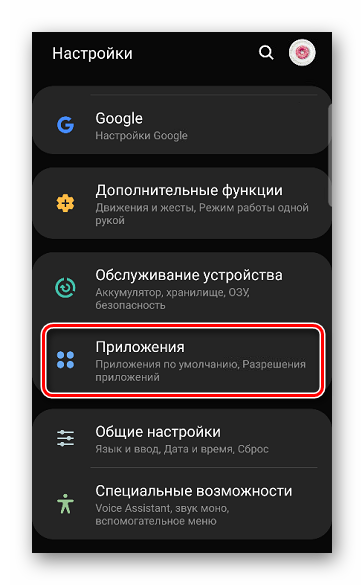 Иногда поисковик кэширует сайт в момент, когда на нём возникла ошибка. Это значит, что при повторном обращении страница подтянется из cache также с ошибкой. Даже если работоспособность страницы могла быть уже восстановлена;
Иногда поисковик кэширует сайт в момент, когда на нём возникла ошибка. Это значит, что при повторном обращении страница подтянется из cache также с ошибкой. Даже если работоспособность страницы могла быть уже восстановлена;